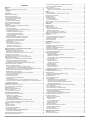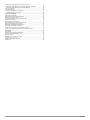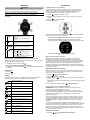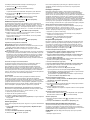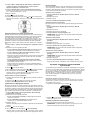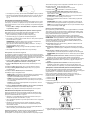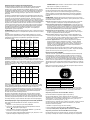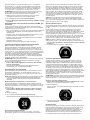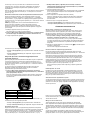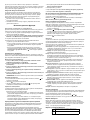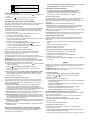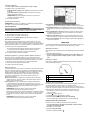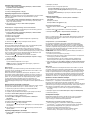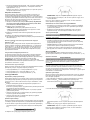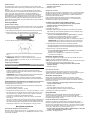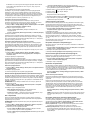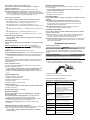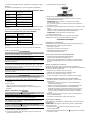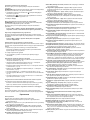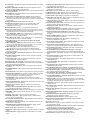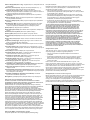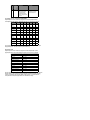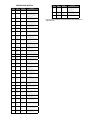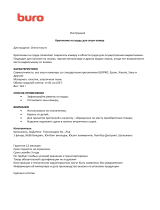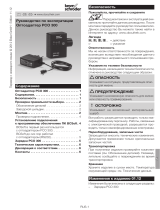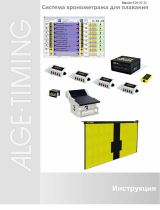Forerunner
®
735XT
Руководство пользователя
April 2016 190-02058-00_0A

Все права защищены. В соответствии с законом о защите авторских прав никакая часть данного руководства не может быть копирована без письменного разрешения компании «Гармин».
Компания «Гармин» оставляет за собой право на изменение или улучшение своих продуктов и на внесение изменений в содержимое данного руководства без обязательного информиро-
вания любых лиц или организаций о подобных изменениях или улучшениях. Сведения о текущих обновлениях, а также вспомогательную информацию об использовании и эксплуатации
данного продукта вы можете найти на сайте www.garmin.com.
Garmin
®
, логотип Garmin, ANT+
®
, Auto Lap
®
, Auto Pause
®
, Edge
®
, Forerunner
®
, VIRB
®
и Virtual Partner
®
являются торговыми марками компании Garmin Ltd. или ее дочерних компаний,
зарегистрированными в США и других странах. Connect IQ
TM
, Garmin Connect
TM
, Garmin Express
TM
, HRM-Run
TM
, HRM-Tri
TM
, HRM-Swim
TM
, tempeTM, Varia
TM
, Varia Vision
TM
и Vector
TM
являются
торговыми марками компании Garmin Ltd. или ее дочерних компаний. Эти торговые марки не могут быть использованы без явного разрешения компании «Гармин».
Android
TM
является торговой маркой Google, Inc. Apple
®
и Mac
®
являются торговыми марками Apple Computer, Inc., зарегистрированными в США и других странах. Торговая марка и логотип
Bluetooth
®
являются собственностью Bluetooth SIG, Inc., и использование этой марки компанией «Гармин» осуществляется по лицензии. Cooper Institute
®
и прочие торговые марки, связан-
ные с данной организацией, являются собственностью The Cooper Institute. Shimano
®
и Di2
TM
являются торговыми марками Shimano, Inc. Расширенный анализ показаний частоты пульса
(Advance heartbeat analytics) предоставлен Firstbeat. Training Stress Score
TM
, Intensity Factor
TM
и Normalized Power
TM
являются торговыми марками Peaksware, LLC. Windows
®
является заре-
гистрированной торговыми маркой Microsoft Corporation в США и других странах. Прочие торговые марки и торговые названия являются собственностью соответствующих владельцев.
Данный продукт может содержать библиотеку (Kiss FFT), лицензированную Марком Боргердингом (Mark Borgerding) в соответствии с Лицензией BSD из 3 положений (3-Clause BSD
License) http://opensource.org/licenses/BSD-3-Clause.
Данный продукт имеет сертификацию ANT+TM. Список совместимых продуктов и приложений вы можете найти на сайте www.thisisant.com/directory.
M/N: A02924

3 Содержание
Содержание
Введение .......................................................................................................................... 5
Кнопки ................................................................................................................................ 5
Блокировка и разблокировка кнопок устройства............................................................ 5
Вызов меню .................................................................................................................... 5
Значки ............................................................................................................................. 5
Тренировка ...................................................................................................................... 5
Отправляемся на пробежку ............................................................................................. 5
Мультиспортивные занятия ............................................................................................. 5
Тренировка в режиме триатлона .................................................................................. 5
Частота пульса во время плавания ................................................................................. 5
Плавание в бассейне .................................................................................................... 5
Плавание в открытых водоемах ................................................................................... 6
Терминология режима плавания ..................................................................................... 6
Занятия в закрытых помещениях .................................................................................... 6
Тренировки ........................................................................................................................ 6
Выполнение тренировки, загруженной из интернета..................................................... 6
Начало тренировки ........................................................................................................ 6
Календарь тренировок .................................................................................................. 6
Использование планов тренировок Garmin Connect ............................................... 6
Интервальные тренировки ............................................................................................ 6
Создание интервальной тренировки ........................................................................ 6
Начало интервальной тренировки ............................................................................ 6
Остановка интервальной тренировки ....................................................................... 6
Отмена тренировки .................................................................................................... 6
Использование функции «Виртуальный партнер» ..................................................... 6
Настройка целевого значения для тренировки ........................................................... 7
Отмена целевых значений тренировки .................................................................... 7
Соревнование с предыдущим занятием ...................................................................... 7
Личные рекорды ............................................................................................................ 7
Просмотр личных рекордов ....................................................................................... 7
Восстановление личных рекордов ............................................................................ 7
Удаление личного рекорда ........................................................................................ 7
Удаление всех личных рекордов ............................................................................... 7
Функции, связанные с использованием пульсометра ............................................ 7
Просмотр виджета частоты пульса ................................................................................. 7
Ношение устройства и частота пульса ........................................................................ 7
Отключение пульсометра на запястье ........................................................................ 8
Рекомендации при беспорядочных данных частоты пульса ...................................... 8
Настройка зон частоты пульса ........................................................................................ 8
Автоматическая настройка зон частоты пульса .......................................................... 8
Передача данных частоты пульса на устройства Garmin
®
........................................... 8
Данные беговой динамики ............................................................................................... 8
Тренировка с использованием данных беговой динамики ......................................... 8
Цветовая шкала и данные беговой динамики ............................................................. 9
Распределение времени контакта с землей ............................................................ 9
Рекомендации при отсутствующих данных беговой динамики .................................. 9
Расчет физиологических показателей ............................................................................ 9
Расчетное значение VO2 Max....................................................................................... 9
Получение расчетного значения VO2 Max. для бега ............................................... 9
Получение расчетного значения VO2 Max для велоспорта .................................... 9
Рекомендации для получения расчетных данных VO2 Max. для велоспорта ........ 10
Просмотр прогнозируемого времени для соревнований.......................................... 10
Рекомендации по восстановлению ............................................................................ 10
Включение функции «Рекомендации по восстановлению» .................................. 10
Частота пульса восстановления ................................................................................. 10
Просмотр баллов стресса ........................................................................................... 10
Состояние эффективности ......................................................................................... 10
Просмотр состояния эффективности ..................................................................... 10
Лактатный порог .......................................................................................................... 10
Выполнение пошагового теста для определения лактатного порога ....................11
Получение расчетных значений FTP (функциональная пороговая мощность) .......11
Проведение теста FTP ..............................................................................................11
Слежение за активностью ............................................................................................11
Включение слежения за активностью ............................................................................11
Использование индикатора движения ...........................................................................11
Наблюдение за сном .......................................................................................................11
Автоматически задаваемые цели ...................................................................................11
Минуты интенсивности ....................................................................................................11
Получение минут интенсивности ............................................................................... 12
Интеллектуальные функции ...................................................................................... 12
Настройка сопряжения со смартфоном ........................................................................ 12
Оповещения от смартфона......................................................................................... 12
Включение оповещений Bluetooth ........................................................................... 12
Просмотр оповещений ............................................................................................. 12
Управление оповещениями ..................................................................................... 12
Прослушивание звуковых сообщений во время пробежки ...................................... 12
Вызов элементов для управления воспроизведением музыки ............................... 12
Поиск потерявшегося смартфона .............................................................................. 12
Виджеты........................................................................................................................... 12
Просмотр виджетов ..................................................................................................... 12
Виджет «Мой день» ..................................................................................................... 12
Виджеты управления Bluetooth................................................................................... 12
Вызов виджета погоды ................................................................................................ 13
Дистанционное управление экшн-камерой VIRB ...................................................... 13
Управление экшн-камерой VIRB ............................................................................. 13
Использование режима «Не беспокоить» .................................................................... 13
Подключаемые функции Bluetooth ................................................................................ 13
Включение предупреждения о подключении к смартфону ...................................... 13
Отключение технологии Bluetooth ............................................................................. 13
Контент Connect IQ
TM
..................................................................................................... 13
Загрузка контента Connect IQ ..................................................................................... 13
Загрузка контента Connect IQ с помощью компьютера ......................................... 13
Архив .............................................................................................................................. 13
Просмотр архива ............................................................................................................ 13
Просмотр времени в каждой зоне частоты пульса ................................................... 13
Просмотр итоговых данных ........................................................................................... 13
Удаление архива ............................................................................................................. 14
Управление данными ..................................................................................................... 14
Удаление файлов ........................................................................................................ 14
Отключение USB-кабеля............................................................................................. 14
Передача данных в учетную запись Garmin Connect ................................................... 14
Garmin Connect ............................................................................................................... 14
Навигация....................................................................................................................... 14
Добавление карты .......................................................................................................... 14
Элементы карты ............................................................................................................. 14
Отметка местоположения .............................................................................................. 14
Редактирование местоположения .............................................................................. 14
Удаление местоположения ......................................................................................... 15
Просмотр текущей высоты и координат .................................................................... 15
Навигация к сохраненному местоположению .............................................................. 15
Навигация к точке старта ............................................................................................... 15
Дистанции ........................................................................................................................ 15
Использование дистанции из интернета ................................................................... 15
Просмотр информации о дистанции .......................................................................... 15
Удаление дистанции .................................................................................................... 15
Остановка навигации ...................................................................................................... 15
Датчики ANT+................................................................................................................. 15
Сопряжение с датчиками ANT+ ..................................................................................... 15
Шагомер........................................................................................................................... 15
Пробежка с использованием шагомера ..................................................................... 15
Калибровка шагомера ................................................................................................. 15
Тренировка с измерителями мощности ........................................................................ 15
Настройка зон мощности ............................................................................................ 16
Использование системы переключения передач Shimano
®
Di2
TM
............................. 16
Ситуативная информированность ................................................................................ 16
Совместимые пульсометры ........................................................................................... 16
Аксессуар HRM-Swim .................................................................................................. 16
Определение размера пульсометра ....................................................................... 16
Крепление пульсометра ........................................................................................... 16
Рекомендации по использованию аксессуара HRM-Swim .................................... 16
Уход за пульсометром .............................................................................................. 16
Аксессуар HRM-Tri ....................................................................................................... 16
Плавание в бассейне ............................................................................................... 16
Крепление пульсометра ........................................................................................... 16
Хранение данных ..................................................................................................... 17
Аксессуар HRM-Run .................................................................................................... 17
Крепление пульсометра ........................................................................................... 17
Уход за пульсометром ................................................................................................. 17
Рекомендации при беспорядочных показаниях частоты пульса ............................. 17
Настройка устройства .................................................................................................. 17
Настройка профиля пользователя ................................................................................ 17
Профили занятия ............................................................................................................ 17
Создание пользовательского профиля занятия ........................................................ 17
Изменение профиля занятий ..................................................................................... 17
Настройки занятия .......................................................................................................... 17
Настройка экранов данных ......................................................................................... 17
Предупреждения .......................................................................................................... 17
Настройка диапазонных предупреждений ............................................................ 17
Настройка повторного предупреждения ................................................................. 18
Настройка предупреждений для перерыва на ходьбу .......................................... 18
Изменение предупреждения ................................................................................... 18
Использование функции Auto Pause
®
(автоматическая пауза) ................................ 18
Бег с метрономом ........................................................................................................ 18
Отметка кругов по расстоянию ................................................................................... 18
Настройка сообщения о завершении круга ............................................................... 18
Использование функции автоматической прокрутки ................................................ 18
Изменение настройки GPS ......................................................................................... 18
Использование режима UltraTrac ............................................................................ 18
Настройки таймаута для экономии заряда батареи ................................................. 18
Настройки слежения за активностью ............................................................................ 19
Системные настройки .................................................................................................... 19
Изменение языка устройства ..................................................................................... 19
Настройки времени ..................................................................................................... 19
Часовые пояса .......................................................................................................... 19
Ручная настройка времени ...................................................................................... 19
Настройка будильника ................................................................................................ 19
Удаление будильника ............................................................................................... 19
Настройки подсветки ................................................................................................... 19
Настройка звуковых сигналов устройства ................................................................. 19
Изменение единиц измерения.................................................................................... 19
Настройки формата ..................................................................................................... 19
Настройки записи данных ........................................................................................... 19
Информация об устройстве ........................................................................................ 19
Зарядка устройства ........................................................................................................ 19
Технические характеристики.......................................................................................... 19

4 Содержание
Технические характеристики устройства Forerunner ................................................ 19
Технические характеристики пульсометров HRM-Swim и HRM-Tri ......................... 20
Технические характеристики пульсометра HRM-Run ............................................... 20
Уход за устройством ....................................................................................................... 20
Чистка устройства ....................................................................................................... 20
Батареи, заменяемые пользователем ....................................................................... 20
Замена батареи в пульсометре ............................................................................... 20
Устранение неполадок ................................................................................................. 20
Поддержка и обновления ............................................................................................... 20
Получение дополнительной информации .................................................................... 20
Прием спутниковых сигналов ........................................................................................ 20
Улучшение приема спутниковых сигналов GPS........................................................... 20
Перезагрузка прибора .................................................................................................... 20
Удаление данных пользователя .................................................................................... 21
Восстановление всех настроек по умолчанию ............................................................. 21
Просмотр информации об устройстве .......................................................................... 21
Обновление программного обеспечения ...................................................................... 21
Продление периода работы батареи ............................................................................ 21
Устройство не показывает количество шагов за день ................................................. 21
Устройство не выдает звуковые сигналы в холодную погоду ..................................... 21
Приложение ................................................................................................................... 21
Поля данных.................................................................................................................... 21
Лицензия на программное обеспечение ....................................................................... 23
Лицензия BSD, содержащая 3 пункта ........................................................................... 23
Спортивные цели ............................................................................................................ 23
Информация о зонах частоты пульса ........................................................................... 23
Расчет зон частоты пульса ............................................................................................. 23
Стандартные значения VO2 Max ................................................................................... 24
Оценки FTP ..................................................................................................................... 24

Введение
ВНИМАНИЕ
Правила безопасности и важную информацию о приборе вы можете найти в
руководстве Important Safety and Product Information (важная информация о
безопасности и продукте), вложенном в коробку с устройством.
Перед тем, как начать заниматься спортом или изменить программу
тренировки, обязательно проконсультируйтесь с вашим врачом.
Кнопки
Нажмите и удерживайте в нажатом
положении для включения и выключения
устройства.
Нажмите для включения и выключения
подсветки.
Нажмите для запуска и остановки таймера.
Нажмите для выбора опции или сброса
сообщения.
Нажмите для отметки нового круга.
Нажмите для возврата на предыдущий
экран.
Нажмите для прокрутки виджетов, экранов
данных, опций и настроек.
Нажмите
> для выбора профиля
занятия.
Нажмите
> для вызова меню.
Нажмите
и удерживайте в нажатом поло-
жении для просмотра опций меню.
Блокировка и разблокировка кнопок устройства
Включите блокировку кнопок устройства для защиты от случайного нажатия
во время занятия или в режиме часов.
1 Удерживайте в нажатом положении
.
2 Выберите Lock Device (блокировка устройства).
3 Удерживайте в нажатом положении
для отключения блокировки кнопок
устройства.
Вызов меню
1 Нажмите .
2 Нажмите .
Значки
Мигающий значок означает, что устройство ведет поиск сигнала. Значок
перестает мигать, когда сигнал найден или датчик подключен.
Состояние GPS-приемника
Состояние технологии Bluetooth
®
Состояние пульсометра
Состояние шагомера
Состояние функции LiveTrack (живое слежение)
Состояние датчика скорости и частоты вращения
педалей
Состояние велосипедной фары VariaTM
Состояние велосипедного радара Varia
Состояние дисплея Varia VisionTM
Состояние датчика tempeTM
Состояние камеры VIRB
®
Состояние будильника Forerunner
Состояние измерителя мощности
Тренировка
Отправляемся на пробежку
Первым спортивным занятием, записанным на устройстве, может быть
пробежка, велосипедная поездка или любое другое занятие на открытом
воздухе. Перед началом занятия может возникнуть необходимость в
подзарядке прибора (см. п. «Зарядка устройства», стр. 18).
1 Нажмите
и выберите профиль занятия.
2 Выйдите на улицу и дождитесь, пока устройство примет спутниковые
сигналы.
3 Нажмите
для запуска таймера.
4 Начинайте пробежку.
5 После завершения пробежки нажмите кнопку для остановки таймера.
6 Выполните одно из следующих действий:
Выберите Resume (продолжить) для повторного запуска таймера.
Выберите Save (сохранить) для сохранения пробежки и сброса
таймера. Вы можете выбрать пробежку для просмотра итоговых данных.
Выберите Discard (удалить) для удаления пробежки.
Мультиспортивные занятия
Триатлонисты, дуатлонисты и другие спортсмены могут использовать
преимущества пользовательских мультиспортивных профилей (см. п.
«Создание пользовательского профиля занятия», стр. 69). При настройке
мультиспортивного профиля вы можете переключаться между различными
видами спорта и при этом видеть общее время для всех видов спорта.
Например, переключаясь с режима велоспорта на режим бега, вы будете в
течение всей тренировки видеть общее время, в течение которого вы бежали
и ехали на велосипеде.
Тренировка в режиме триатлона
Любители триатлона могут использовать профиль занятия «триатлон» для
быстрого перехода от одного вида спорта к другому, измерения времени
каждого этапа и сохранения занятия.
1 Выберите
> > Triathlon (триатлон).
2 Нажмите
для запуска таймера.
3 Нажимайте кнопку
в начале и конце каждого перехода между видами
спорта.
Функция перехода может быть включена или отключена в профиле занятия
«триатлон».
4 После завершения занятия выберите
> Save (сохранить).
Частота пульса во время плавания
ПРИМЕЧАНИЕ: Во время плавания пульсометр на запястье не может
использоваться для измерения частоты пульса.
Аксессуары HRM-Tri
TM
и HRM-Swim
TM
записывают и сохраняют данные
частоты пульса во время плавания. Когда пульсометр находится под водой,
показания частоты пульса не могут просматриваться на совместимых
устройствах Forerunner.
Чтобы после заплыва вы могли просмотреть сохраненные данные частоты
пульса на сопряженном устройстве Forerunner, необходимо начать занятие
с регистрацией времени. Во время интервалов отдыха, когда пульсометр
поднимается из воды, он передает данные частоты пульса на устройство
Forerunner.
Часы Forerunner автоматически передают сохраненные данные частоты
пульса при сохранении занятия плаванием с регистрацией времени. Во время
передачи данных пульсометр должен быть извлечен из воды, находиться
в активном состоянии и располагаться не далее 3 метров от устройства.
Данные частоты пульса можно просматривать в архиве устройства и в своей
учетной записи Garmin Connect
TM
.
Плавание в бассейне
1 Выберите > > Pool Swim (плавание в бассейне).

2 Выберите размер бассейна или введите значение вручную.
3 Нажмите кнопку
для запуска таймера.
Архив записывается только при работающем таймере.
4 Начинайте занятие.
Устройство автоматически записывает интервалы и длины бассейна.
5 Используйте кнопки
и для просмотра других страниц данных
(необязательно).
6 Во время отдыха нажмите
для включения паузы таймера.
7 Нажмите кнопку
, чтобы снова запустить таймер.
8 После завершения занятия выберите
> Save (сохранить).
Плавание в открытых водоемах
Устройство можно использовать для плавания в открытых водоемах. Вы
можете записывать показатели плавания, включая расстояние, темп и частоту
гребков. Можно добавить экраны данных к профилю плавания в открытых
водоемах по умолчанию (см. п. «Настройка экранов данных», стр. 70) или
создать собственный профиль занятия (см. п. «Создание пользовательского
профиля занятия», стр. 69).
1 Выберите Menu (меню) >
> Open Water (открытый водоем).
2 Выйдите на улицу и дождитесь, пока устройство примет спутниковые
сигналы. Это может занять несколько минут.
Когда устройство будет готово к использованию, полоски спутниковых
сигналов станут зелеными.
3 Нажмите кнопку
для запуска таймера.
4 После завершения занятия выберите
> Save (сохранить).
Терминология режима плавания
Длина (length): Однократное проплывание бассейна.
Интервал (interval): Одна или несколько последовательно проплытых длин
бассейна. Новый интервал начинается после периода отдыха.
Гребок (stroke): Засчитывается каждый раз, когда рука с устройством
завершает полный цикл.
Баллы swolf: Представляют собой сумму времени, которое вы затрачиваете
на преодоление одной длины бассейна, и количество гребков, которое вы
выполнили на этой же дистанции. Например, 30 секунд плюс 15 гребков
дают 45 баллов swolf. При плавании в открытых бассейнах баллы swolf
рассчитываются на дистанции 25 метров. Этот параметр позволяет
оценить эффективность плавания. Как и в гольфе, чем баллы swolf ниже,
тем лучше.
Занятия в закрытых помещениях
Устройство Forerunner можно использовать для тренировок в закрытых
помещениях, например, на беговой дорожке или велотренажере.
При тренировках в закрытых помещениях GPS-приемник выключается.
Во время бега или ходьбы в этом режиме данные скорости, расстояния и
частоты шагов рассчитываются с помощью встроенного акселерометра. Этот
акселерометр выполняет автоматическую калибровку. Точность показаний
скорости, расстояния и частоты шагов улучшится после нескольких пробежек
или прогулок на улице с включенным GPS-приемником.
Тренировки
Можно создавать пользовательские тренировки, включающие целевые
параметры для каждого этапа тренировки с различными значениями
расстояния, времени и количества калорий. Вы можете создавать тренировки
с помощью приложения Garmin Connect или выбирать уже готовые планы
тренировок из Garmin Connect, а затем передавать тренировки на устройство.
Приложение Garmin Connect позволяет задавать графики тренировок. Вы
можете планировать тренировки заранее и хранить их на устройстве.
Выполнение тренировки, загруженной из интернета
Для возможности загрузки тренировки из Garmin Connect вы должны создать
учетную запись Garmin Connect (см. п. «Garmin Connect», стр. 54).
1 Подключите устройство к компьютеру.
2 Зайдите на сайт www.garminconnect.com.
3 Создайте и сохраните новую тренировку.
4 Выберите Send to Device (передать на устройство) и следуйте экранным
инструкциям.
5 Отсоедините устройство.
Начало тренировки
Перед началом тренировки вы должны загрузить ее из учетной записи Garmin
Connect.
1 Выберите Menu (меню) > Training (тренировка) > My Workouts (мои
тренировки).
2 Выберите тренировку.
3 Выберите Do Workout (выполнить тренировку).
4 Нажмите кнопку
для начала тренировки.
После начала тренировки устройство будет отображать каждый этап
тренировки, целевое значение (если оно имеется) и текущие данные
тренировки.
Календарь тренировок
Календарь тренировок на вашем устройстве является расширением
календаря (или графика) тренировок, настроенного в приложении Garmin
Connect. После того, как вы добавите несколько тренировок в календарь
Garmin Connect, вы можете передать их на устройство. Все запланированные
тренировки, переданные на устройство, будут показаны в списке календаря
тренировок по дате. При выборе даты в календаре тренировок вы можете
просмотреть данные тренировки или выполнить тренировку. Запланированная
тренировка останется в устройстве независимо от того, выполнили ли вы
ее или пропустили. При передаче запланированных тренировок из Garmin
Connect они будут записаны на место существующего календаря тренировок.
Использование планов тренировок Garmin Connect
Для возможности загрузки плана тренировки необходимо создать учетную
запись Garmin Connect (см. п. «Garmin Connect», стр. 54).
Вы можете найти в вашей учетной записи Garmin Connect план тренировки,
записать тренировку на конкретную дату и передать ее на устройство.
1 Подключите устройство к компьютеру.
2 В вашей учетной записи Garmin Connect выберите план тренировки и
запишите его на конкретную дату.
3 Просмотрите план тренировки в вашем календаре.
4 Выберите
и следуйте экранным инструкциям.
Интервальные тренировки
Вы можете создавать интервальные тренировки на основе расстояния или
времени. Устройство будет хранить вашу интервальную тренировку до тех
пор, пока вы не создадите другую интервальную тренировку. Вы можете
использовать открытые интервалы, если вам известна дистанция, которую
вы планируете пробежать. При нажатии кнопки
устройство записывает
интервал и перемещается к интервалу отдыха.
Создание интервальной тренировки
1 Выберите Menu > Training > Intervals > Edit > Interval > Type (меню >
тренировка > интервалы > правка > интервал > тип).
2 Выберите Distance (расстояние), Time (время) или Open (открытый).
СОВЕТ: Вы можете создать интервал «с открытым концом», выбрав
настройку “Open” (открытый).
3 Выберите Duration (длительность), введите значение расстояния или
времени для интервала тренировки и нажмите
.
4 Выберите Rest (отдых) > Type (тип).
5 Выберите Distance (расстояние), Time (время) или Open (открытый).
6 При необходимости введите значение расстояния или времени для
интервала отдыха и затем нажмите
.
7 Выполните одно или несколько из следующих действий:
Для настройки количества повторов выберите Repeat (повтор).
Для добавления к тренировке интервала разогрева с открытым концом
выберите Warm Up > On (разогрев > вкл.)
Для добавления к тренировке интервала заминки с открытым концом
выберите Cool Down > On (заминка > вкл.)
Начало интервальной тренировки
1 Выберите Menu > Training > Intervals > Do Workout (меню > тренировка
> интервалы > выполнить тренировку).
2 Нажмите кнопку
.
3 Если ваша интервальная тренировка включает в себя разогрев, нажмите
кнопку
для начала первого интервала.
4 Следуйте экранным инструкциям.
Когда вы завершите все интервалы, на экране появится соответствующее
сообщение.
Остановка интервальной тренировки
В любой момент нажмите кнопку
для завершения этапа тренировки.
В любой момент нажмите кнопку
для остановки таймера.
Отмена тренировки
1 Во время тренировки нажмите кнопку
и удерживайте ее в нажатом
положении.
2 Выберите Cancel Workout > Yes (отменить тренировку > да).
Использование функции «Виртуальный партнер»
Функция Virtual Partner
®
(виртуальный партнер) представляет собой
инструмент для тренировок, который поможет вам достичь поставленных
целей. Можно настраивать эту функцию для занятий бегом, велоспортом или
прочими видами спорта с заданной скоростью или темпом.
ПРИМЕЧАНИЕ: Функция «Виртуальный партнер» недоступна в режиме
плавания.
1 Выберите профиль занятия.

2 Выберите Menu > Activity Settings > Data Screens > Virtual Partner
> Status > On (меню > настройки занятия > экраны данных >
виртуальный партнер > состояние > вкл.)
3 Выберите Set Pace (задать темп) или Set Speed (задать скорость).
Вы можете использовать темп или скорость в качестве вашего формата
(см. п. «Настройки формата», стр. 79).
4 Введите значение.
5 Нажмите
для запуска таймера.
6 Во время тренировки используйте кнопку
или для вызова экрана
«Виртуального партнера». Посмотрите, кто лидирует (вы или виртуальный
партнер).
Настройка целевого значения для тренировки
Функция целевого значения для тренировки может использоваться вместе с
функцией «Виртуального партнера». Вы можете задать целевое значение,
к которому будете стремиться в процессе тренировки, – расстояние,
расстояние и время, расстояние и темп или расстояние и скорость. Эта
функция может быть использована для режима бега, велоспорта и других
профилей спортивных занятий (кроме плавания). Во время тренировки
прибор будет сообщать вам, насколько близко вы находитесь от заданной
цели.
1 Выберите Menu > Training > Set a Target (меню > тренировка > задать
цель).
2 Выполните одно из следующих действий:
Выберите Distance Only (только расстояние) для выбора одного из
предложенных значений расстояния или введите свое значение.
Выберите Distance and Time (расстояние и время) для выбора
целевого значения времени и расстояния.
Можно ввести целевое значение времени, использовать прогнозируемое
значение (основанное на расчетном значении VO2 max.) или время
вашего личного рекорда.
Выберите Distance and Pace (расстояние и темп) или Distance
and Speed (расстояние и скорость) для выбора целевых значений
расстояния и темпа или скорости.
Появится экран цели тренировки с оценочным значением времени
финиша, которое рассчитывается на основе вашего текущего уровня и
оставшегося времени.
3 Нажмите
для запуска таймера.
4 При необходимости используйте кнопку
или для просмотра экрана.
5 После завершения занятия выберите
> Save (сохранить).
Появится экран с итоговыми данными, на котором будет указано,
превзошел ли ваш результат целевые параметры.
Отмена целевых значений тренировки
1 Во время занятия нажмите кнопку
для просмотра экрана с целевыми
значениями.
2 Нажмите кнопку
и удерживайте ее в нажатом положении.
3 Выберите Cancel Target (отменить цель) > Yes (да).
Соревнование с предыдущим занятием
Вы можете соревноваться с ранее записанным или загруженным занятием.
Эта функция может быть использована для режима бега, велоспорта и других
профилей спортивных занятий (кроме плавания). Данная функция работает
вместе с функцией «Виртуальный партнер», и во время тренировки прибор
будет сообщать вам, насколько близко вы находитесь от заданной цели.
1 Выберите Menu (меню) > Training (тренировка) > Race an Activity
(соревнование с занятием).
2 Выполните одно из следующих действий:
Выберите From History (из архива) для выбора ранее записанного
занятия из устройства.
Выберите Downloaded (загруженное) для выбора занятия,
загруженного из учетной записи Garmin Connect.
3 Выберите занятие.
Появится экран «Виртуального партнера» с вашим расчетным временем
финиша.
4 Нажмите
для запуска таймера.
5 После завершения занятия выберите
> Save (сохранить).
Появится экран с итоговыми данными, на котором будет указано, удалось
ли вам улучшить результат ранее записанного или загруженного занятия.
Личные рекорды
После завершения занятия устройство показывает новые личные рекорды,
которые вы могли установить во время этой тренировки. Личные рекорды
включают в себя минимальное время для нескольких стандартных дистанций,
а также самый длинный забег или заезд.
Просмотр личных рекордов
1 Выберите Menu (меню) > My Stats (моя статистика) > Records
(рекорды).
2 Выберите вид спорта.
3 Выберите рекорд.
4 Выберите View Record (просмотреть рекорд).
Восстановление личных рекордов
Вы можете вернуть для каждого личного рекорда предыдущее записанное
значение.
1 Выберите Menu (меню) > My Stats (моя статистика) > Records
(рекорды).
2 Выберите вид спорта.
3 Выберите рекорд для восстановления.
4 Выберите Previous > Yes (предыдущий > да).
ПРИМЕЧАНИЕ: При выполнении этой операции никакие сохраненные
занятия не будут удалены.
Удаление личного рекорда
1 Выберите Menu (меню) > My Stats (моя статистика) > Records
(рекорды).
2 Выберите вид спорта.
3 Выберите рекорд, который вы хотите удалить.
4 Выберите Clear Record > Yes (удалить рекорд > да).
ПРИМЕЧАНИЕ: При выполнении этой операции никакие сохраненные
занятия не будут удалены.
Удаление всех личных рекордов
1 Выберите Menu (меню) > My Stats (моя статистика) > Records
(рекорды).
ПРИМЕЧАНИЕ: При выполнении этой операции никакие сохраненные
занятия не будут удалены.
2 Выберите вид спорта.
3 Выберите Clear All Records (удалить все рекорды) > Yes (да).
Будут удалены рекорды, относящиеся только к выбранному виду спорта.
Функции, связанные с использованием
пульсометра
Устройство Forerunner оснащено пульсометром, измеряющим частоту пульса
на запястье, а также совместимо с нагрудными пульсометрами ANT+
®
. Виджет
частоты пульса позволяет просматривать показания пульсометра на запястье.
При наличии и показаний пульсометра на запястье, и данных нагрудного
пульсометра ANT+, устройство будет использовать данные пульсометра
ANT+. Функции, описанные в этом разделе, будут доступны только при
наличии пульсометра.
Просмотр виджета частоты пульса
Этот виджет позволяет просматривать текущее значение частоты пульса в
ударах в минуту (уд./мин.), частоту пульса в состоянии покоя для текущего
дня и график частоты пульса.
1 Находясь на экране времени суток, нажмите
.
2 Нажмите для просмотра значений средней частоты пульса в состоянии
покоя за последние 7 дней.
Ношение устройства и частота пульса
Носите устройство Forerunner над косточкой запястья.
ПРИМЕЧАНИЕ: Устройство должно прилегать достаточно плотно и не
сдвигаться во время бега или спортивных упражнений.

Не повредите пульсометр, расположенный на задней стороне устройства.
Дополнительную информацию об измерении частоты пульса на запястье
см. в п. «Рекомендации при беспорядочных данных частоты пульса»,
стр. 23.
Отключение пульсометра на запястье
По умолчанию на устройстве Forerunner выбрана настройка частоты пульса
“Auto” (авто). Это значит, что прибор использует показания частоты пульса с
пульсометра на запястье, если только к устройству не подключен нагрудный
пульсометр.
Выберите Menu > Settings > Heart Rate Monitor > Off (меню > настройки
> пульсометр > выкл.)
Рекомендации при беспорядочных данных частоты пульса
Если данные частоты пульса имеют беспорядочный характер или не
появляются на экране, попробуйте выполнить следующее:
Перед тем как надеть устройство, вымойте и вытрите руку.
Не наносите на руку под устройство солнцезащитный крем.
Располагайте устройство над косточкой запястья. Часы должны прилегать
достаточно плотно, но удобно.
ПРИМЕЧАНИЕ: Попробуйте расположить часы выше на предплечье.
Также вы можете надеть устройство на другую руку.
Перед началом занятия выполните разминку в течение 5 – 10 минут и
получите показания частоты пульса.
ПРИМЕЧАНИЕ: В холодную погоду выполняйте разминку в закрытом
помещении.
После каждой тренировки промывайте часы в пресной воде.
Настройка зон частоты пульса
По умолчанию устройство определяет ваши зоны частоты пульса на основе
информации профиля пользователя, которую вы вводите во время начальной
настройки. Также вы можете вручную ввести значения частоты пульса для
определения границ каждой зоны. В приборе предусмотрены отдельные зоны
частоты пульса для бега, велоспорта и плавания.
1 Выберите Menu >My Stats > User Prole > Heart Rate (меню > моя
статистика > профиль пользователя > частота пульса).
2 Выберите Max. HR (макс. ЧП) и введите вашу максимальную частоту
пульса.
3 Выберите LTHR и введите вашу частоту пульса лактатного порога.
4 Выберите Resting HR (ЧП покоя) и введите вашу частоту пульса в
состоянии покоя.
5 Выберите Zones > Based On (зоны > основано на).
6 Выберите одну из следующих опций:
BPM (уд./мин.) для просмотра и редактирования зон в ударах в минуту.
%Max HR (% макс. ЧП) для просмотра и редактирования зон в
процентах от максимальной частоты пульса.
%HRR для просмотра и редактирования зон в процентах от резерва
частоты пульса (максимальная частота пульса минус частота пульса в
состоянии покоя).
%LTHR для просмотра и редактирования зон в процентах от частоты
пульса лактатного порога.
7 Выберите Add Sport Heart Rate (добавить частоту пульса для спорта)
для добавления разных зон для каждого вида спорта.
8 Выберите зону и введите значение для каждой зоны частоты пульса.
Автоматическая настройка зон частоты пульса
При использовании настроек по умолчанию устройство определяет вашу
максимальную частоту пульса и настраивает зоны частоты пульса в виде
процента от максимальной частоты пульса.
Убедитесь, что настройки вашего профиля пользователя точны (см. п.
«Настройка профиля пользователя», стр. 69).
Часто совершайте пробежки с пульсометром на запястье или с нагрудным
пульсометром.
Попробуйте использовать несколько планов тренировок с данными
частоты пульса, которые вы можете найти с помощью вашей учетной
записи Garmin Connect.
Просматривайте ваши значения частоты пульса и время пребывания в
зонах с помощью учетной записи Garmin Connect.
Передача данных частоты пульса на устройства Garmin
®
Можно передавать данные частоты пульса с часов Forerunner и
просматривать их на сопряженных устройствах Garmin. Например, во время
занятий велоспортом вы можете передавать показания частоты пульса на
велокомпьютер Edge
®
или на экшн-камеру VIRB.
1 Нажмите кнопку
для вызова виджета частоты пульса.
2 Нажмите кнопку
и удерживайте ее в нажатом положении.
3 Выберите Broadcast Heart Rate (передача частоты пульса).
Устройство Forerunner начнет передачу данных частоты пульса, и на
экране появится значок
.
ПРИМЕЧАНИЕ: Во время передачи данных частоты пульса вы можете
просматривать только страницу частоты пульса.
4 Выполните сопряжение часов Forerunner с совместимым устройством
Garmin ANT+.
ПРИМЕЧАНИЕ: Инструкции по установке сопряжения отличаются для
разных совместимых устройств Garmin. См. руководство пользователя.
СОВЕТ: Для остановки передачи данных частоты пульса нажмите любую
кнопку и затем выберите “Yes” (да).
Данные беговой динамики
При сопряжении устройства Forerunner с аксессуаром HRM-Run
TM
или HRM-
Tri вы будете получать актуальные данные о вашей беговой форме. Если в
комплект прибора Forerunner входит нагрудный пульсометр, то сопряжение
между этими компонентами уже установлено.
Пульсометр включает встроенный акселерометр, который измеряет
перемещения корпуса для расчета шести типов данных беговой динамики.
ПРИМЕЧАНИЕ: Аксессуары HRM-Run и HRM-Tri совместимы с несколькими
спортивными устройствами и при установке сопряжения обеспечивают
просмотр показаний частоты пульса. Данные беговой динамики доступны
только для некоторых моделей Garmin.
Частота шагов: Количество шагов в минуту. Включает общее количество
шагов левой и правой ноги.
Вертикальные колебания: Величина отскока во время бега. Показывает
вертикальные движения корпуса, измеренные в сантиметрах для каждого
шага.
Время контакта с землей: Период времени, в течение которого вы
контактировали с землей на каждом шаге. Измеряется в миллисекундах.
ПРИМЕЧАНИЕ: Данные времени контакта с землей недоступны во время
ходьбы.
Распределение времени контакта с землей: Показывает распределение
времени контакта с землей для левой/ правой ноги во время бега.
Измеряется в процентах (например, 53,2% со стрелкой влево или вправо).
Длина шага: Длина вашего шага от одной ноги до другой. Измеряется в
метрах.
Коэффициент вертикальных колебаний: Отношение вертикального
колебания к длине шага. Измеряется в процентах. Как правило, чем
меньше значение этого параметра, тем лучше беговая форма спортсмена.
Тренировка с использованием данных беговой динамики
Для просмотра данных беговой динамики необходимо закрепить на теле
пульсометр HRM-Run или HRM-Tri и настроить сопряжение этого аксессуара с
устройством (см. п. «Сопряжение с датчиками ANT+», стр. 60).
Если в комплект вашего прибора Forerunner входит пульсометр, то
сопряжение между этими компонентами уже установлено, и устройство
Forerunner может отображать данные беговой динамики.
1 Нажмите кнопку
и выберите профиль бега.
2 Нажмите кнопку
.
3 Начинайте пробежку.
4 Прокрутите экраны данных беговой динамики для просмотра ваших
показателей.
5 При необходимости удерживайте нажатой кнопку для настройки
формата отображения данных беговой динамики.

Цветовая шкала и данные беговой динамики
Основной параметр отображается на экранах данных беговой динамики
с помощью цветовой шкалы. В качестве основного параметра можно
выбрать частоту шагов, вертикальные колебания, время контакта с землей,
распределение времени контакта с землей или коэффициент вертикальных
колебаний. Цветовая шкала позволяет сопоставить ваши данные беговой
динамики с показателями других бегунов. Цветовые зоны основаны на
процентах.
Специалисты компании Garmin провели исследования множества бегунов с
разным уровнем подготовки. Значения в красной и оранжевой зонах типичны
для менее опытных или более медленных бегунов. Значения в зеленой,
синей или фиолетовой зонах типичны для более опытных и быстрых бегунов.
Как правило, для более опытных бегунов характерно более короткое время
контакта с землей, меньшее вертикальное колебание, меньший коэффициент
вертикального колебания и более высокое значение частоты шагов. При
этом бегуны более высокого роста чаще демонстрируют немного меньшую
частоту шагов, большую длину шагов и большее вертикальное колебание.
Коэффициент вертикального колебания определяется путем деления
величины вертикального колебания на длину шага. Этот параметр не
коррелирован с ростом спортсмена.
ПРИМЕЧАНИЕ: Для распределения времени контакта с землей используется
другая цветовая шкала (см. п. «Распределение времени контакта с землей»,
стр. 28).
Дополнительную информацию о данных беговой динамики см. на сайте
www.garmin.com. Дополнительные теории и интерпретации данных беговой
динамики вы можете найти в специальных публикациях и на сайтах,
посвященных бегу.
Цветовая
зона
Процент
для
зоны
Диапазон
частоты
шагов,
шаг/мин.
Диапазон
верти-
кальных
колеба-
ний, см
Коэф-
фициент
верти-
кальных
колеба-
ний, %
Диапазон
времени
контакта
с землей,
мс
Фиолето-
вый
>95 >183 < 6,4 < 6,1 < 218
Синий 70-95 174-183 6,4 – 8,1 6,1 – 7,4 218 – 248
Зеленый 30-69 164-173 8,2 – 9,7 7,5 – 8,6 249 – 277
Оранже-
вый
5-29 153-163 9,8 – 11,5 8,7 – 10,1 278 – 308
Красный <5 < 153 > 11,5 > 10,1 > 308
Распределение времени контакта с землей
Распределение времени контакта с землей определяет симметричность
вашего бега и выражается в проценте от общего времени контакта с землей.
Например, значение 51,3% и стрелка влево означает, что спортсмен большее
время касается земли левой ногой. Если на экране данных показаны два
значения, например, 48 – 52%, то 48% соответствует левой ноге, а 52% -
правой ноге.
Цветовая
зона
Красный Оранже-
вый
Зеленый Оран-
жевый
Красный
Симме-
тричность
Плохая Удов-
летвори-
тельная
Хорошая Удов-
летво-
ритель-
ная
Плохая
Процент
других
бегунов
5% 25% 40% 25% 5%
Распре-
деление
времени
контакта с
землей
>52,2 L 50,8 –
52,2% L
50,7%L –
50,7%R
50,8 –
52,2%
R
>52,2 R
В процессе разработки и тестирования данных беговой динамики
специалисты Garmin выявили, что у некоторых бегунов наблюдается связь
между травмами и дисбалансом левой/правой ноги. У многих спортсменов
значение распределения времени контакта с землей отклоняется от
идеального соотношения 50-50 при беге в гору или с горы. Большинство
тренеров подтверждают, что поддержание симметричности бега является
важным. Как правило, у профессиональных спортсменов наблюдается
высокая частота шагов и симметричный бег.
Вы можете просматривать цветовую шкалу или поле данных во время
пробежки, а также изучать итоговые данные с помощью учетной записи
Garmin Connect после тренировки. Как и для других типов данных беговой
динамики, распределение времени контакта с землей представляет собой
численную величину, которая помогает вам оценить свою беговую форму.
Рекомендации при отсутствующих данных беговой динамики
Если данные беговой динамики не показаны, попробуйте выполнить
следующее:
Убедитесь, что вы используете пульсометр HRM-Run.
Аксессуары, обеспечивающие данные беговой динамики, отмечены
значком
на передней стороне модуля.
Снова установите сопряжение пульсометра HRM-Run с устройством
Forerunner в соответствии с инструкциями.
Если в поле данных беговой динамики показаны нули, убедитесь, что вы
правильным образом закрепили пульсометр.
ПРИМЕЧАНИЕ: Время контакта с землей показано только во время бега.
При ходьбе этот параметр не вычисляется.
Расчет физиологических показателей
Для расчета физиологических показателей требуются показания с
пульсометра на запястье или совместимый нагрудный пульсометр. Эти
данные помогают в оценке вашей эффективности во время тренировок
и соревнований. Расчетные данные обеспечиваются и поддерживаются
Firstbeat.
ПРИМЕЧАНИЕ: В первое время расчетные данные могут быть не вполне
точными. Для изучения ваших показателей устройству необходимо, чтобы вы
выполнили несколько занятий.
VO2 max.: Максимальный объем кислорода (в миллилитрах), который вы
можете потребить на килограмм тела при максимальной нагрузке.
Прогнозируемые показатели на соревнованиях: Устройство использует
расчетное значение VO2 max. и опубликованные источники данных для
расчета времени, которое вы можете показать на стандартных дистанциях
при вашем текущем физическом состоянии. При этом предполагается, что
перед соревнованиями вы провели необходимую тренировку.
Рекомендации по восстановлению: Устройство показывает, сколько
времени осталось до вашего полного восстановления, когда вы будете
готовы к следующей интенсивной тренировке.
Баллы стресса: Данная функция позволяет измерить вариабельность
частоты пульса, пока вы в течение 3 минут стоите неподвижно. Таким
образом, вы можете оценить общий уровень нагрузки. Диапазон значения
от 1 до 100. Чем ниже показатель, тем ниже уровень стресса.
Состояние эффективности: Этот показатель определяется в режиме
реального времени после пробежки в течение 6 – 20 минут. Данный
параметр можно добавить в качество поля данных, чтобы вы могли
наблюдать за состоянием эффективности в течение оставшейся части
занятия. Устройство сравнивает ваше состояние в данный момент с
усредненным спортивным уровнем.
Лактатный порог: Лактатный порог представляет собой уровень нагрузки,
при котором ваши мышцы начинают быстро уставать. Устройство измеряет
уровень лактатного порога, используя частоту пульса и темп.
Расчетное значение VO2 Max.
Значение VO2 max. представляет собой максимальный объем кислорода
(в миллилитрах), который вы способны потребить в минуту в пересчете
на килограмм массы тела при максимальной нагрузке. То есть, значение
VO2 max. является показателем эффективности спортсмена, и оно должно
увеличиваться по мере улучшения вашей физической формы. Оценочные
данные VO2 max. предоставляются и поддерживаются компанией Firstbeat
®
Technologies Ltd. При подключении совместимого пульсометра к устройству
Garmin экране будет отображаться оценочное значение VO2 max. в режиме
бега.
Ваше расчетное значение VO2 max. показано на экране в виде численной
величины и отметки на цветовой шкале.
Фиолетовый Превосходно
Синий Отлично
Зеленый Хорошо
Оранжевый Удовлетворительно
Красный Плохо
Данные и анализ VO2 max. предоставляются с разрешения The Cooper
Institute
®
. Дополнительную информацию вы можете найти в приложении
(см. п. «Стандартные значения VO2 max.», стр. 101) и на сайте www.
CooperInstitute.org.
Получение расчетного значения VO2 Max. для бега
Для использования этой функции требуется пульсометр.
Для получения наиболее точного значения VO2 max. вы должны
завершить настройку профиля пользователя (см. п. «Настройка профиля
пользователя», стр. 69) и задать максимальную частоту пульса (см. п.
«Настройка зон частоты пульса», стр. 23).
Сначала расчетное значение может показаться неточным. Чтобы устройство
получило представление о ваших беговых способностях, вы должны
выполнить несколько пробежек.
1 Бегайте на открытом воздухе не менее 10 минут.
2 После завершения пробежки выберите Save (сохранить).
3 Выберите Menu (меню) > My Stats (моя статистика) > VO2 Max.
Получение расчетного значения VO2 Max для велоспорта
Для просмотра расчетного значения VO2 max. потребуется совместимый
пульсометр и измеритель мощности. Необходимо настроить сопряжение

измерителя мощности с устройством Forerunner (см. п. «Сопряжение с
датчиками ANT+», стр. 60). Для получения наиболее точных значений
VO2 max. вы должны завершить настройку профиля пользователя (см. п.
«Настройка профиля пользователя», стр. 15) и задать максимальную
частоту пульса (см. п. «Настройка зон частоты пульса», стр. 23).
ПРИМЕЧАНИЕ: Сначала расчетное значение может показаться неточным.
Чтобы устройство получило представление о ваших способностях
велосипедиста, вы должны выполнить несколько тренировок.
1 Выйдите на улицу и выполните велосипедную поездку с высокой
интенсивностью продолжительностью не менее 20 минут.
2 После завершения поездки выберите Save (сохранить).
3 Выберите Menu (меню) > My Stats (моя статистика) > VO2 Max. > Cycling
(велоспорт).
Рекомендации для получения расчетных данных VO2 Max. для
велоспорта
Точность расчетных данных VO2 Max. повышается, когда велосипедная
поездка проходит с умеренной интенсивностью и с достаточно постоянными
значениями частоты пульса и мощности.
Перед поездкой проверьте устройство, пульсометр и измеритель мощности
на предмет исправной работы, установки сопряжения и достаточного
заряда батареи.
Во время 20-минутной поездки поддерживайте показания частоты пульса
на уровне выше 70% от максимальной частоты пульса.
Во время 20-минутной поездки поддерживайте достаточно постоянный
уровень выходной мощности.
Избегайте холмистых участков.
Избегайте поездок в группах (возможна «езда за лидером»).
Просмотр прогнозируемого времени для соревнований
Для использования этой функции требуется пульсометр.
Для получения наиболее точной оценки вы должны завершить настройку
профиля пользователя (см. п. «Настройка профиля пользователя», стр.
60) и ввести значение максимальной частоты пульса (см. п. «Настройка зон
частоты пульса», стр. 23). Ваше устройство использует расчетное значение
VO2 Max (см. п. «Расчетное значение VO2 Max.», стр. 31) и опубликованные
источники данных для определения целевого времени прохождения
дистанции на соревнованиях, основываясь на вашей текущей спортивной
форме. При этом также подразумевается, что вы выполнили необходимую
тренировку для подготовки к соревнованиям.
ПРИМЕЧАНИЕ: Сначала прогнозы могут быть неточными. Чтобы устройство
получило представление о ваших беговых способностях, вы должны
выполнить несколько пробежек.
Выберите Menu (меню) > My Stats (моя статистика) > Race Predictor
(прогноз соревнований).
На экране устройства будет показано прогнозируемое время для
дистанций 5 км, 10 км, полумарафона и марафона.
Рекомендации по восстановлению
При использовании устройства Garmin вместе с пульсометром вы можете
просматривать информацию о том, сколько времени осталось до того,
как вы полностью восстановитесь после нагрузки и будете снова готовы к
интенсивной тренировке.
Время восстановления: Значение времени восстановления будет показано
сразу же после завершения тренировки. Вычитающий таймер будет
отсчитывать время, оставшееся до начала следующей интенсивной
тренировки.
Включение функции «Рекомендации по восстановлению»
Для получения наиболее точной оценки вы должны завершить настройку
профиля пользователя (см. п. «Настройка профиля пользователя», стр. 69)
и настроить максимальную частоту пульса (см. п. «Настройка зон частоты
пульса», стр. 23).
1 Выберите Menu > My Stats > Recovery Advisor > Status > On (меню >
моя статистика > рекомендации по восстановлению > состояние >
вкл.)
2 Начинайте пробежку.
3 После завершения пробежки выберите Save (сохранить).
Появится время восстановления. Максимальное время составляет 4 дня.
Частота пульса восстановления
Если во время тренировки вы используете пульсометр, то вы можете
просматривать значение частоты пульса восстановления после каждого
занятия. Частота пульса восстановления представляет собой разность
между частотой пульса во время тренировки и частотой пульса две минуты
спустя после завершения тренировки. Например, вы выключаете таймер
после обычной пробежки. В этот момент ваша частота пульса составляет
140 уд./мин. Через 2 минуты, в течение которых вы выполняли заминку или
просто отдыхали, частота вашего пульса снизилась до 90 уд./мин. Таким
образом, ваша частота пульса восстановления составила 50 уд./мин. (140
– 90). Некоторые исследования установили взаимосвязь частоты пульса
восстановления и состояния сердца. Чем больше это значение, чем лучше
состояние сердца.
СОВЕТ: Для получения более точных результатов рекомендуем вам не
двигаться в течение двух минут, пока устройство рассчитывает значение
частоты пульса восстановления. После того, как этот показатель появится на
экране, вы можете его удалить или сохранить.
Просмотр баллов стресса
Для просмотра баллов стресса необходимо закрепить на груди пульсометр и
установить сопряжение с устройством (см. п. «Сопряжение датчиков ANT+»,
стр. 60).
Баллы стресса определяются в течение трехминутного теста, когда вы
стоите неподвижно. Устройство Forerunner анализирует изменчивость
частоты пульса и рассчитывает ваш общий стресс. На эффективность бегуна
оказывают влияние такие факторы, как интенсивность тренировок, сон,
питание и общий бытовой стресс. Диапазон баллов стресса – от 1 до 100, где
1 соответствует самому низкому уровню стресса, а 100 – самому высокому
уровню. Зная баллы стресса, вы можете определить, какой тип тренировки
подойдет вам на сегодняшний день: интенсивная пробежка или йога.
СОВЕТ: Специалисты Garmin рекомендуют изменять баллы стресса
приблизительно в одно и то же время и в одинаковых условиях каждый день.
1 Выберите Apps (приложения) > Stress Score (баллы стресса) > Measure
(измерить).
2 Стойте неподвижно и отдыхайте в течение 3 минут.
Состояние эффективности
Во время занятия (например, бега или езды на велосипеде) устройство
анализирует темп, частоту пульса и вариабельность частоты пульса для
оценки вашей эффективности в данный момент времени по сравнению
с усредненной физической формой. Диапазон состояния эффективности
составляет от -20 до +20. В течение первых 6 – 20 минут занятия на экране
часов отображаются баллы состояния эффективности. Например, значение
+5 означает, что вы отдохнули и способны показать хорошие результаты.
Можно добавить данные состояния эффективности в виде поля данных на
один из экранов тренировки, чтобы наблюдать за этим показателем в течение
всей тренировки. Состояние эффективности можно также использовать
для оценки уровня усталости, особенно в конце длительной пробежки или
велосипедной тренировки.
ПРИМЕЧАНИЕ: Устройству требуется несколько пробежек или велосипедных
поездок с пульсометром для точного расчета VO2 max. и определения вашей
спортивной формы (см. п. «Расчетное значение VO2 max.», стр. 31).
Просмотр состояния эффективности
1 Добавьте Performance Condition (состояние эффективности) на экран
данных (см. п. «Настройка экранов данных», стр. 70).
2 Начинайте пробежку.
Через 6 – 20 минут после начала пробежки появится значение состояния
эффективности.
3 Прокрутите экран данных для просмотра состояния эффективности в
течение всей пробежки.
Лактатный порог
Лактатный порог представляет собой интенсивность нагрузки, при которой в
кровотоке начинает накапливаться лактат (молочная кислота). При занятии
бегом лактатный порог показывает уровень усилия. Когда спортсмен
превышает этот порог, усталость начинает прибывать в ускоренном темпе.
Для опытных бегунов лактатный порог соответствует приблизительно
90% максимальной частоты пульса при темпе на дистанции между 10 км
и полумарафоном. Для бегунов среднего уровня лактатный порог часто

соответствует частоте пульса ниже 90% от максимальной. Зная свой
лактатный порог, вы сможете определять необходимую интенсивность
тренировки, а также выбирать верный момент финишного рывка на
соревнованиях.
Если вы уже знаете свое значение частоты пульса лактатного порога, введите
его в настройки профиля пользователя (см. п. «Настройка зон частоты
пульса», стр. 23).
Выполнение пошагового теста для определения лактатного порога
Перед выполнением пошагового теста необходимо закрепить на груди
пульсометр и установить сопряжение с устройством (см. п. «Сопряжение
датчиков ANT+», стр. 60). Кроме того, прибор должен определить расчетное
значение VO2 max. после предыдущей пробежки (см. п. «Расчетное значение
VO2 max.», стр. 31).
СОВЕТ: Для определения точного значения максимальной частоты
пульса и VO2 max. необходимо, чтобы вы выполнили несколько
пробежек с пульсометром. Устройство автоматически рассчитает ваше
значение лактатного порога во время интенсивной пробежки с нагрудным
пульсометром.
1 Выберите профиль бега на открытом воздухе.
Для выполнения теста требуется GPS-приемник.
2 Выберите Menu (меню) > My Stats (моя статистика) > Lactate Threshold
(лактатный порог) > Do Guided Test (выполнить пошаговый тест).
3 Следуйте экранным инструкциям.
4 Выполните одно из следующих действий:
Выберите Accept (принять) для сохранения нового значения лактатного
порога.
Выберите Decline (отклонить) для сохранения текущего значения
лактатного порога.
Получение расчетных значений FTP (функциональная
пороговая мощность)
Для получения расчетных значений FTP необходимо настроить сопряжение
устройства с нагрудным пульсометром и измерителем мощности (см. п.
«Сопряжение датчиков ANT+», стр. 60). Кроме того, вы должны получить
расчетное значение VO2 max. для велоспорта (см. п. «Расчетное значение
VO2 max.», стр. 31).
Устройство использует информацию вашего профиля пользователя,
введенную во время начальной настройки, для расчета значения
функциональной пороговой мощности (FTP).
1 Выберите Menu (меню) > My Stats (моя статистика) > Functional
Threshold Power (функциональная пороговая мощность) > Auto Detect
(авто определение) > On (вкл.)
Расчетное значение FTP будет показано в виде величины, измеренной
в ваттах на килограмм, выходной мощности в ваттах и положения на
цветовой шкале.
Фиолетовый Превосходно
Голубой Отлично
Зеленый Хорошо
Оранжевый Удовлетворительно
Красный Отсутствие подготовки
Дополнительную информацию см. в приложении (п. «Оценки FTP», стр.
23).
2 Выполните одно из следующих действий:
Выберите Accept (принять) для сохранения нового значения FTP.
Выберите Decline (отклонить) для сохранения текущего значения FTP.
Проведение теста FTP
Перед выполнением теста для определения функциональной пороговой
мощности (FTP) необходимо настроить сопряжение устройства с нагрудным
пульсометром и измерителем мощности (см. п. «Сопряжение датчиков
ANT+», стр. 60). Кроме того, вы должны получить расчетное значение VO2
max. для велоспорта (см. п. «Расчетное значение VO2 max.», стр. 31).
1 Выберите Menu (меню) > My Stats (моя статистика) > Functional
Threshold Power (функциональная пороговая мощность) > Do Guided
Test (выполнить пошаговый тест).
2 Следуйте экранным инструкциям.
После начала поездки на экране будет показан каждый этап тестирования,
цель и текущие данные мощности. После завершения тестирования
появится сообщение.
3 После завершения тестирования выполните заминку.
Расчетное значение FTP будет показано в виде величины, измеренной
в ваттах на килограмм, выходной мощности в ваттах и положения на
цветовой шкале.
4 Выполните одно из следующих действий:
Выберите Accept (принять) для сохранения нового значения FTP.
Выберите Decline (отклонить) для сохранения текущего значения FTP.
Слежение за активностью
Включение слежения за активностью
Функция слежения за активностью записывает количество шагов за день,
целевое количество шагов, пройденное расстояние, а также сожженные
калории для каждого записанного дня. Сожженные калории включают
базовый метаболизм плюс калории, израсходованные во время занятий.
1 Выберите Menu > Settings > Activity Tracking > Status > On (меню >
настройки > слежение за активностью > состояние > вкл.)
Счетчик шагов не будет показан до тех пор, пока устройство не найдет
спутники и автоматически не установит время. Для приема необходимых
спутниковых сигналов часам может потребоваться беспрепятственный
обзор неба.
2 Находясь на экране времени суток, нажмите кнопку
для вызова виджета
слежения за активностью.
Счетчик шагов периодически обновляется.
Использование индикатора движения
Для использования индикатора движения необходимо включить режим
слежения за активностью и функцию индикатора движения (см. п. «Включение
слежения за активностью», стр. 40).
Нахождение в сидячем положении в течение продолжительного времени
может запустить в организме нежелательные изменения метаболического
состояния. Индикатор движения напомнит вам о том, что пришло время
немного подвигаться. После часа без активности на экране появится
сообщение Move! (двигайся!) и красная полоска. Если звуковые сигналы
включены, то устройство также выдаст звуковой или вибросигнал (см. п.
«Настройка звуковых сигналов устройства», стр. 78).
После короткой прогулки (не менее пары минут) индикатор движения
исчезнет.
Наблюдение за сном
В режиме сна устройство наблюдает за вашими движениями. Статистика
сна включает общее количество часов сна, уровни сна и движения во сне.
Вы можете задать ваши стандартные часы сна в настройках пользователя
учетной записи Garmin Connect. Для просмотра статистики сна используйте
вашу учетную запись Garmin Connect.
Автоматически задаваемые цели
Устройство автоматически рассчитывает целевое значение количества шагов
на каждый день на основе вашего предыдущего уровня активности. Когда вы
движетесь в течение дня, прибор отображает ваше продвижение к целевому
количеству шагов
.
Если вы не хотите использовать функцию автоматического расчета целевого
количества шагов на день, то вы можете задать свою цель с помощью учетной
записи Garmin Connect.
Минуты интенсивности
Такие организации, как Центр контроля и профилактики заболевания
США, Американская ассоциация кардиологов и Всемирная организация
здравоохранения, рекомендуют для улучшения здоровья отводить не менее
150 минут в неделю на занятия с умеренным уровнем активности (например,
быстрая ходьба) или 75 минут в неделю на интенсивные занятия (например,
бег).
Устройство отслеживает интенсивность ваших занятий и подсчитывает
время, проведенное за занятиями с умеренным и высоким уровнем нагрузки
(требуются данные частоты пульса). Для продвижения к желаемому

результату достаточно не менее 10 минут проводить за занятиями с
умеренным или высоким уровнем нагрузки. Устройство суммирует количество
минут умеренной нагрузки с количеством минут высокой нагрузки (при этом
минуты высокой нагрузки удваиваются).
Получение минут интенсивности
Устройство Forerunner подсчитывает количество минут интенсивности,
сравнивая значение частоты пульса во время занятия с вашей средней
частотой пульса в состоянии покоя. Если пульсометр отключен, прибор
подсчитывает количество минут интенсивности при средней нагрузке,
анализируя количество шагов в минуту.
Для более точного подсчета минут интенсивности начните занятие с
регистрацией времени.
Занимайтесь не менее 10 минут подряд с умеренным или высоким
уровнем интенсивности.
Интеллектуальные функции
Настройка сопряжения со смартфоном
Для выполнения настройки и использования всех возможностей устройства
Forerunner вы должны наладить сопряжение прибора со смартфоном
1 Зайдите на сайт www.garmin.com/intosports/apps и загрузите приложение
Garmin Connect Mobile на смартфон.
2 На устройстве Forerunner выберите Menu (меню) > Settings (настройки) >
Bluetooth > Pair Mobile Device (сопряжение мобильного устройства).
3 Откройте приложение Garmin Connect Mobile.
4 Выполните одно из следующих действий для добавления вашего
устройства к учетной записи Garmin Connect:
Если это первое устройство, для которого вы настраиваете сопряжение
с помощью приложения Garmin Connect Mobile, следуйте экранным
инструкциям.
Если вы уже устанавливали сопряжение для другого устройства с
помощью приложения Garmin Connect Mobile, выберите в настройках
Garmin Devices (устройства Garmin) >
. Затем следуйте экранным
инструкциям.
Оповещения от смартфона
Для просмотра оповещений необходимо настроить сопряжение устройства
Forerunner с совместимым смартфоном. При получении сообщений смартфон
будет передавать оповещения на устройство.
Включение оповещений Bluetooth
1 Выберите Menu (меню) > Settings (настройки) > Bluetooth > Smart
Notications (оповещения от смартфона).
2 Выберите During Activity (во время занятия) > Notications
(оповещения).
3 Выберите Off (выкл.), Show Calls Only (показывать только вызовы) или
Show All (показывать все).
4 Выберите Not During Activity (не во время занятия) > Notications
(оповещения).
5 Выберите Off (выкл.), Show Calls Only (показывать только вызовы) или
Show All (показывать все).
ПРИМЕЧАНИЕ: Вы можете изменить звуковые сигналы для оповещений.
Просмотр оповещений
Когда оповещение появляется на устройстве Forerunner, нажмите для
просмотра оповещения.
Нажмите для удаления оповещения.
Находясь на экране времени суток, нажмите для просмотра всех
оповещений с помощью виджета оповещений.
Управление оповещениями
С помощью совместимого смартфона вы можете управлять оповещениями,
появляющимися на экране прибора Forerunner.
Выполните одно из следующих действий:
Если вы используете устройство Apple
®
, то с помощью настроек центра
уведомлений смартфона выберите позиции, которые будут показаны на
экране прибора Forerunner.
Если вы используете устройство Android
TM
, то с помощью настроек
приложения Garmin Connect Mobile выберите позиции, которые будут
показаны на экране прибора Forerunner.
Прослушивание звуковых сообщений во время пробежки
Для возможности настройки звуковых сообщений необходимо установить
сопряжение между прибором Forerunner и смартфоном с приложением
Garmin Connect Mobile.
Вы можете настроить приложение Garmin Connect Mobile на выдачу
мотивирующих звуковых сообщений во время пробежки. Такие сообщения
включают номер круга и время круга, темп или скорость, а также данные
частоты пульса. На время выдачи такого сообщения приложение Garmin
Connect Mobile отключает звук основного аудиоисточника смартфона. Уровень
громкости можно настроить с помощью приложения Garmin Connect Mobile.
1 В настройках приложения Garmin Connect Mobile выберите Garmin
Devices (устройства Garmin).
2 Выберите ваше устройство.
3 При необходимости выберите Device Settings (настройки устройства).
4 Выберите Audio Alerts (звуковые сообщения).
Вызов элементов для управления воспроизведением музыки
Для использования этой функции необходимо установить сопряжение
устройства с совместимым смартфоном.
Нажмите кнопку
и удерживайте в нажатом положении; затем выберите
Music Controls (элементы управления музыкой).
Поиск потерявшегося смартфона
С помощью функции “Find My Phone” вы можете отыскать потерявшийся
смартфон, сопряженный с устройством с помощью беспроводной технологии
Bluetooth и находящийся в пределах действия связи.
1 Находясь на экране времени суток, нажмите кнопку
для вызова виджета
элементов управления.
2 Выберите
> Find My Phone (найти мой телефон).
Устройство Forerunner начнет поиск сопряженного смартфона. На экране
устройства появятся полоски, соответствующие мощности сигнала
Bluetooth, и ваш смартфон будет выдавать звуковые сигналы.
3 Нажмите
для остановки поиска.
Виджеты
Устройство поставляется с предзагруженными виджетами, обеспечивающими
наглядную информацию. Для использования некоторых виджетов требуется
подключение Bluetooth к совместимому смартфону.
Некоторые виджеты не отображаются по умолчанию. Вы можете добавить их
в последовательность виджетов вручную.
Оповещения: Устройство предупреждает вас о входящих вызовах, текстовых
сообщениях, обновлениях в социальных сетях и т.д. в соответствии с
настройкой оповещений смартфона.
Календарь: На экране прибора отображаются предстоящие встречи,
записанные в календаре смартфона.
Погода: Отображение текущей температуры и прогноза погоды.
Отображается динамическая сводка вашей активности за сегодняшний
день. Данные включают последние записанные занятия спортом, минуты
интенсивности, шаги, сожженные калории и т.д.
Слежение за активностью: Устройство отслеживает количество шагов за
день, целевое количество шагов, пройденное расстояние, сожженные
калории и показатели сна.
Минуты интенсивности: Устройство подсчитывает время, которое вы
провели в занятиях со средним или высоким уровнем интенсивности, а
также показывает целевое количество минут интенсивности за неделю и
ваше продвижение к цели.
Частота пульса: Устройство отображает текущее значение частоты пульса в
ударах в минуту, частоту пульса в состоянии покоя для сегодняшнего дня и
график частоты пульса.
Последние спортивные занятия: Показывает краткую сводку последних
записанных спортивных занятий и общее расстояние за неделю.
Элементы управления: Позволяет включать и отключать подключение
Bluetooth и некоторые функции («Не беспокоить», поиск телефона и
ручную синхронизацию).
Управление VIRB: Позволяет управлять экшн-камерой при наличии
сопряжения между устройствами VIRB и Forerunner.
Последнее занятие: Показывает краткую сводку последнего записанного
занятия, например, последней пробежки, велосипедной поездки или
заплыва.
Калории: Показывает информацию о калориях за текущий день.
Просмотр виджетов
Устройство поставляется с предзагруженными виджетами, обеспечивающими
наглядную информацию. Для использования некоторых виджетов требуется
подключение Bluetooth к совместимому смартфону.
Находясь на экране времени суток, нажмите кнопку
или .
Имеющиеся виджеты включают частоту пульса и слежение за активностью.
Виджет «Мой день»
Виджет «Мой день» предлагает краткие ежедневные данные о вашей
активности. Эта динамическая сводка обновляется в течение дня. Данные
включают последнее записанное спортивное занятие, минуты интенсивности
за неделю, количество шагов, сожженные калории и т.д. Вы можете нажать
кнопку … для просмотра дополнительных данных.
Виджеты управления Bluetooth
Включение и выключение режима «Не беспокоить»
Включение и выключение технологии Bluetooth

Синхронизация ваших данных с приложением Garmin
Connect Mobile
Активация функции поиска телефона. Устройство
передает сигнал на смартфон, сопряженный с прибо-
ром Forerunner и находящийся в пределах диапазона
Bluetooth.
Вызов виджета погоды
1 Находясь на экране времени суток, нажмите кнопку для вызова виджета
погоды.
2 Нажмите кнопку
для просмотра данных погоды по часам.
3 Прокрутите экран вниз для просмотра погоды по дням.
Дистанционное управление экшн-камерой VIRB
Вы можете управлять экшн-камерой VIRB с помощью устройства Forerunner.
Информацию о покупке камеры см. на сайте www.garmin.com/VIRB.
Управление экшн-камерой VIRB
Для возможности использования функции дистанционного управления VIRB
вы должны включить соответствующую настройку на камере. Подробные
инструкции вы можете найти в «Руководстве пользователя камеры VIRB».
1 Включите камеру VIRB.
2 Установите сопряжение камеры VIRB с прибором Forerunner (см. п.
«Сопряжение с датчиками ANT+», стр. 60).
3 На устройстве Forerunner выберите камеру VIRB.
После установки сопряжения с камерой VIRB к экранам данных активного
профиля будет добавлен экран VIRB.
4 Выполните одно из следующих действий:
Выберите Timer Start/ Stop (запуск/ остановка таймера), чтобы
управлять камерой с помощью кнопки таймера
.
Запись видео будет автоматически начинаться и останавливаться с
помощью таймера устройства Forerunner.
Использование режима «Не беспокоить»
Для использования режима «Не беспокоить» необходимо установить
сопряжение между устройством и смартфоном (см. п. «Настройка
сопряжения со смартфоном», стр. 43).
С помощью режима «Не беспокоить» вы можете отключить подсветку,
звуковые и вибросигналы при получении предупреждений и оповещений. Этот
режим может пригодиться во время сна или просмотра фильма.
ПРИМЕЧАНИЕ: Вы можете задать ваш стандартный период сна с помощью
настроек учетной записи Garmin Connect, чтобы устройство на это время
автоматически переключалось в режим «Не беспокоить».
1 Находясь на экране времени суток, нажмите кнопку
для вызова виджета
элементов управления.
2 Выберите
> Do Not Disturb (не беспокоить) > On (вкл.)
Вы можете отключить режим «Не беспокоить» с помощью виджета
элементов управления.
3 При необходимости выберите Menu > Settings > Do Not Disturb > Sleep
Time > On (меню > настройки > не беспокоить > время сна > вкл.)
Устройство будете переключаться в режим «Не беспокоить» во время
ваших стандартных часов сна.
Подключаемые функции Bluetooth
Устройство Forerunner позволяет использовать несколько подключаемых
функций Bluetooth для совместимого смартфона с помощью приложения
Garmin Connect Mobile. Дополнительную информацию см. на сайте www.
garmin.com/intosports/apps.
LiveTrack (живое слежение): Эта функция позволяет вашим друзьям
и близким следить за вашими соревнованиями и тренировками в
режиме реального времени. Вы можете пригласить других людей через
электронную почту или социальные сети, позволяя им просматривать ваши
актуальные данные на странице слежения Garmin Connect.
Загрузка занятий: Автоматическая передача занятия в приложение Garmin
Connect Mobile сразу же после окончания записи этого занятия.
Обновления программного обеспечения: Устройство загружает последние
обновления программного обеспечения по беспроводному каналу связи.
При следующем включении прибора следуйте экранным инструкциям для
обновления программного обеспечения.
Взаимодействие с социальными сетями: Размещение обновления на сайте
ваших любимых социальных сетей при передаче занятия в приложение
Garmin Connect Mobile.
Оповещения: Просмотр оповещений и сообщений от смартфона на экране
прибора Forerunner.
Включение предупреждения о подключении к смартфону
Вы можете настроить устройство Forerunner на выдачу предупреждения
о подключении и отключении сопряженного смартфона с помощью
беспроводной технологии Bluetooth.
Выберите Menu (меню) > Settings (настройки) > Bluetooth > Connection
Alert (предупреждение о подключении) > On (вкл.)
Отключение технологии Bluetooth
На главном экране Forerunner выберите Menu (меню) > Settings
(настройки) > Bluetooth > Status (состояние) > Off (выкл.)
Инструкции по отключению беспроводной технологии Bluetooth см. в
руководстве пользователя вашего мобильного устройства.
Контент Connect IQ
TM
Вы можете добавлять на устройство контент Connect IQ, предоставляемый
компанией Garmin и другими провайдерами, с помощью приложения
Garmin Connect Mobile. Вам доступны циферблаты, поля данных, виджеты и
приложения.
Циферблаты: Для изменения внешнего вида ваших часов.
Поля данных: Вы можете загружать новые поля данных, отображающие
данные датчиков, занятий и архива. Также вы можете добавлять поля
данных Connect IQ к встроенным функциям и страницам.
Виджеты: Служат для обеспечения наглядной информации, включая данные
датчиков и оповещения.
Приложения: Предназначены для добавления к устройству новых функций,
включая новые типы занятий в рамках спорта и активного отдыха.
Загрузка контента Connect IQ
Прежде чем загрузить контент Connect IQ из приложения Garmin Connect
Mobile, вы должны установить сопряжение прибора Forerunner с вашим
смартфоном.
1 В настройках приложения Garmin Connect Mobile выберите Connect IQ
Store.
2 При необходимости выберите устройство.
3 Выберите тип контента Connect IQ.
4 Следуйте экранным инструкциям.
Загрузка контента Connect IQ с помощью компьютера
1 Подключите прибор к компьютеру с помощью USB-кабеля.
2 Зайдите на сайт www.garminconnect.com.
3 Среди виджетов устройства выберите Connect IQ Store.
4 Выберите контент Connect IQ.
5 Выберите Send to Device (передать на устройство) и следуйте экранным
инструкциям.
Архив
Архивные данные включают в себя время, расстояние, калории, средний темп
или скорость, информацию по кругам, а также показания дополнительных
датчиков ANT+.
ПРИМЕЧАНИЕ: Когда память устройства заполняется, новые данные будут
записываться поверх самых старых данных.
Просмотр архива
1 Выберите Menu > History > Activities (меню > архив > занятия).
2 Нажмите кнопку
или для просмотра сохраненных занятий.
3 Выберите занятие.
4 Выполните одно из следующих действий:
Выберите Details (детали) для просмотра дополнительной информации
о выбранном занятии.
Выберите Laps (круги) для выбора круга и просмотра дополнительной
информации о каждом круге.
Выберите Time in Zone (время в зоне) для просмотра времени,
проведенного вами в каждой зоне частоты пульса.
Выберите Delete (удалить) для удаления выбранного занятия.
Просмотр времени в каждой зоне частоты пульса
Для использования этой функции необходимо завершить занятие с данными
частоты пульса и сохранить его.
Анализ времени, проведенного в каждой зоне частоты пульса, поможет
выбрать нужную интенсивность тренировки.
1 Выберите Menu (меню) > History (архив) > Activities (занятия).
2 Выберите занятие.
3 Выберите Time in Zone (время в зоне).
Просмотр итоговых данных
Вы можете просмотреть суммарные показания расстояния и времени,
сохраненные на устройстве.
1 Выберите Menu > History > Totals (меню > архив > итоговые данные).
2 При необходимости выберите тип занятия.
3 Выберите опцию для просмотра итоговых данных за неделю или за месяц.

Удаление архива
1 Выберите Menu > History > Options (меню > архив > опции).
2 Выберите одну из следующих опций:
Delete All Activities (удалить все занятия) для удаления всех занятий
из архива.
Reset Totals (сброс итоговых данных) для сброса всех итоговых
данных расстояния и времени.
ПРИМЕЧАНИЕ: При использовании этой опции из устройства не
удаляются сохраненные занятия.
3 Подтвердите ваш выбор.
Управление данными
ПРИМЕЧАНИЕ: Устройство не совместимо с Windows
®
95, 98, Me, Windows
NT
®
и Mac
®
OS 10.3 и более ранними версиями.
Удаление файлов
ПРЕДУПРЕЖДЕНИЕ
Если вы не знаете назначение файла, не удаляйте его. В памяти прибора
содержатся важные системные файлы, которые нельзя удалять.
1 Откройте диск или том Garmin.
2 При необходимости откройте папку или том.
3 Выделите файл, который вы хотите удалить.
4 Нажмите на кнопку Delete (удалить) на клавиатуре компьютера.
Отключение USB-кабеля
Если прибор подключен к компьютеру как съемный диск или том, то вы
должны использовать безопасное отключения устройства от компьютера,
чтобы не потерять данные. Если же прибор подключен к компьютеру Windows
как портативное устройство, то операция безопасного отключения не нужна.
1 Выполните одно из следующих действий:
В компьютерах Windows выберите значок Безопасное извлечение
устройства в панели оповещений и выберите ваше устройство.
В компьютерах Mac перетащите значок тома в «Корзину».
2 Отсоедините кабель от вашего компьютера.
Передача данных в учетную запись Garmin Connect
Вы можете загружать все ваши данные в учетную запись приложения
Garmin Connect для проведения подробного анализа. Кроме того, вы можете
просматривать трек занятий на карте и обмениваться данными с друзьями.
1 Подключите устройство к компьютеру с помощью USB-кабеля.
2 Зайдите на сайт www.garminconnect.com/start.
3 Следуйте экранным инструкциям.
Garmin Connect
С помощью Garmin Connect вы можете связываться с друзьями. Приложение
Garmin Connect предоставляет инструменты для отслеживания и анализа
данных, а также для обмена информацией. Вы можете записывать события
вашей активной жизни, включая пробежки, прогулки, велосипедные
и плавательные тренировки, походы, триатлон и многое другое. Для
бесплатного создания новой учетной записи зайдите на сайт www.
garminconnect.com/start.
Хранение занятий: После завершения и сохранения занятия в памяти
прибора вы можете загрузить данные в приложение Garmin Connect и
хранить их там сколько захотите.
Анализ данных: Вы можете просматривать подробную информацию
о записанном занятии, включая время, расстояние, высоту, частоту
пульса, сожженные калории, частоту вращения педалей, данные беговой
динамики, а также карту (вид сверху), графики темпа и скорости и
настраиваемые отчеты.
ПРИМЕЧАНИЕ: Некоторые данные требуют использования
дополнительных аксессуаров, например, пульсометра.
Вы можете просматривать подробную информацию о записанном занятии,
включая время, расстояние, высоту, частоту пульса, сожженные калории,
а также карту (вид сверху), графики темпа и скорости и настраиваемые
отчеты.
ПРИМЕЧАНИЕ: Некоторые данные требуют использования
дополнительных аксессуаров, например, пульсометра.
Планирование тренировок: Вы можете выбрать спортивную цель и
загрузить один из планов тренировок с графиком занятий на каждый день.
Отслеживание прогресса: Отслеживайте количество шагов каждый день,
присоединитесь к дружеским соревнованиям и выполняйте поставленные
цели.
Обмен информацией о занятиях: Вы можете пересылать данные другим
пользователям по электронной почте или размещать ссылки на ваши
занятия в социальных сетях.
Управление настройками: Используя учетную запись Garmin Connect, вы
можете настраивать устройство и задавать пользовательские установки.
Доступ к Connect IQ Store: Вы можете загружать приложения, циферблаты,
поля данных и виджеты.
Навигация
С помощью навигационных функций GPS можно просматривать свой трек на
карте, сохранять местоположения и находить обратный путь домой.
Добавление карты
К последовательности экранов данных для профиля занятия можно добавить
карту.
1 Выберите профиль занятия.
2 Выберите Menu > Activity Settings > Data Screens > Map > Status > On
(меню > настройки занятия > экраны данных > карта > состояние >
вкл.)
Элементы карты
После запуска таймера и начала движения на карте появляется черная
линия, обозначающая ваш путь.
Стрелка указывает на север
Ваше текущее местоположение и направление движения
Уровень масштаба
Отметка местоположения
Для возможности отметки местоположения необходимо включить экран карты
для вашего профиля занятия и принять спутниковые сигналы.
Местоположение представляет собой точку, записанную и сохраненную на
устройстве. Вы можете сохранить текущее местоположение, чтобы запомнить
какой-либо объект или вернуться в будущем в определенную точку.
1 Отправляйтесь в место, которое вы хотите отметить с помощью
местоположения.
2 Нажмите
для вызова карты.
3 Удерживайте кнопку
в нажатом положении.
4 Выберите Save Location (сохранить местоположение).
Местоположение будет показано на карте с датой и временем.
Редактирование местоположения
Вы можете изменить название сохраненного местоположения.
1 Выберите Menu (меню) > Navigation (навигация) > Saved Locations
(сохраненные местоположения).
2 Выберите местоположение.
3 Выберите Name (название).
4 Измените название и нажмите
.

Удаление местоположения
1 Выберите Menu (меню) > Navigation (навигация) > Saved Locations
(сохраненные местоположения).
2 Выберите местоположение.
3 Выберите Delete (удалить) > Yes (да).
Просмотр текущей высоты и координат
СОВЕТ: Эта процедура позволяет получить информацию о местоположении
и является еще одним способом для сохранения вашего текущего
местоположения.
1 Выберите Menu (меню) > Navigation (навигация) > Where Am I? (где я?)
Для отображения информации о местоположении устройство должно
принять спутниковые сигналы.
2 При необходимости выберите Save Location (сохранить
местоположение).
Навигация к сохраненному местоположению
Для возможности навигации к сохраненному местоположению устройство
должно принять спутниковые сигналы.
1 Выберите Menu (меню) > Navigation (навигация) > Saved Locations
(сохраненные местоположения).
2 Выберите местоположение.
3 Выберите Go To (идти в).
Появится компас. Стрелка компаса направлена к сохраненному
местоположению.
4 Нажмите кнопку
для запуска таймера и записи занятия.
Навигация к точке старта
Для использования функции навигации к точке старта необходимо принять
спутниковые сигналы, запустить таймер и начать занятие.
В любой момент во время занятия вы можете вернуться в начальное
местоположение. Например, если вы совершаете пробежку в незнакомом
городе, и вы не уверены, что сможете найти обратную дорогу к началу трассы
или к гостинице, воспользуйтесь данной функцией для навигации к точке
старта. Эта функция доступна не для всех занятий.
1 Нажмите кнопку
и удерживайте ее в нажатом положении.
2 Выберите Navigation > Back to Start (навигация > обратно к старту).
Появится компас.
3 Двигайтесь вперед.
Стрелка компаса направлена к точке старта.
СОВЕТ: Для более точной навигации ориентируйте устройство по
направлению вашего движения.
Дистанции
Можно передать дистанцию из вашей учетной записи Garmin Connect на
устройство. После сохранения дистанции вы можете использовать ее для
навигации с помощью устройства.
Можно использовать сохраненную дистанцию по той причине, что она
представляет собой удобный маршрут. Например, вы можете сохранить и
использовать велосипедный маршрут вашего друга для поездок на работу.
Кроме того, вы можете следовать по сохраненной дистанции, стараясь
улучшить предыдущие спортивные результаты. Например, если
первоначально дистанция была пройдена за 30 минут, воспользуйтесь
функцией «Виртуальный партнер» и постарайтесь показать время меньше 30
минут.
Использование дистанции из интернета
Для возможности загрузки дистанции из Garmin Connect вы должны создать
учетную запись Garmin Connect (см. п. «Garmin Connect», стр. 54).
1 Подключите устройство к компьютеру с помощью USB-кабеля.
2 Зайдите на сайт www.garminconnect.com.
3 Создайте новую дистанцию или выберите существующую дистанцию.
4 Выберите Send to Device (передать на устройство).
5 Отсоедините устройство и включите его.
6 Выберите Menu > Navigation > Courses (меню > навигация >
дистанции).
7 Выберите дистанцию.
8 Выберите Do Course (использовать дистанцию).
9 Нажмите кнопку
для запуска таймера.
На карте будет показана дистанция и информация о состоянии (в верхней
части экрана).
10 При необходимости нажмите кнопку
для просмотра дополнительных
экранов данных.
Просмотр информации о дистанции
1 Выберите Menu > Navigation > Courses (меню > навигация >
дистанции).
2 Выберите дистанцию.
3 Выполните одно из следующих действий:
Выберите Map (карта) для просмотра дистанции на карте.
Выберите Elevation Prole (профиль высот) для просмотра профиля
высот дистанции.
Выберите Name (название) для просмотра и изменения названия
дистанции.
Удаление дистанции
Выберите Menu > Navigation > Courses (меню > навигация >
дистанции).
Выберите дистанцию.
Выберите Delete > Yes (удалить > да).
Остановка навигации
1 Во время занятия нажмите кнопку для вызова страницы компаса или
карты.
2 Нажмите кнопку
и удерживайте ее в нажатом положении.
3 Выберите Stop Navigation > Yes (остановить навигацию > да).
Датчики ANT+
Вместе с устройством могут быть использованы беспроводные датчики ANT+.
Дополнительную информацию о совместимости и покупке датчиков см. на
сайте http://buy.garmin.com.
Сопряжение с датчиками ANT+
Под сопряжением понимается процедура подключения беспроводных
датчиков ANT+, например, соединение пульсометра с устройством Garmin.
Перед тем, как впервые подключить датчик ANT+ к устройству, необходимо
установить сопряжение между прибором и датчиком. Затем устройство будет
подключаться к датчику автоматически после начала действия, если датчик
активен и находится в пределах диапазона.
ПРИМЕЧАНИЕ: Если в комплект вашего устройства входит датчик ANT+, то
сопряжение уже установлено.
1 Установите датчик или наденьте пульсометр.
2 Поднесите устройство к датчику на расстояние не более 1 см и дождитесь,
пока не будет установлено соединение.
Когда прибор обнаружит датчик, на экране появится сообщение. Вы
можете настроить поле данных для отображения показаний датчика.
3 При необходимости выберите Menu > Settings > Sensors and Accessories
(меню > настройки > датчики и аксессуары) для управления датчиками
ANT+.
Шагомер
Устройство совместимо с шагомером. Вы можете использовать этот датчик
для записи темпа и расстояния вместо GPS-приемника, когда тренируетесь
в закрытых помещениях или при слабом сигнале от спутников GPS. Шагомер
находится в режиме ожидания и готов передавать данные (как пульсометр).
После 30 минут в неактивном состоянии шагомер отключается для экономии
заряда батареи. При низком заряде батареи на экране прибора появляется
сообщение. Это означает, что заряда батареи хватит примерно на пять часов.
Пробежка с использованием шагомера
Перед пробежкой вы должны настроить сопряжение шагомера с устройством
Forerunner (см. п. «Сопряжение с датчиками ANT+», стр. 60).
Вы можете использовать шагомер во время тренировок в закрытых
помещениях для записи данных темпа, расстояния и частоты шагов. Во время
пробежек на открытом воздухе шагомер обеспечивает запись данных частоты
шагов наряду с показаниями темпа и расстояния от GPS-приемника.
1 Установите шагомер в соответствии с инструкциями, прилагаемыми к
аксессуару.
2 Выберите профиль занятия Run Indoor (бег в закрытых помещениях).
3 Начинайте пробежку.
Калибровка шагомера
Калибровка шагомера выполняется автоматически. Точность показаний
скорости и расстояния будет улучшена после нескольких пробежек на
открытом воздухе с включенным GPS-приемником.
Тренировка с измерителями мощности
Список датчиков ANT+
®
, совместимых с вашим прибором (например,
система Vector
TM
), вы можете найти на сайте www.garmin.com/intosports.
Дополнительную информацию см. в руководстве пользователя,
прилагаемом к вашему измерителю мощности.
Настройте зоны мощности в соответствии с вашими целями и
возможностями (п. «Настройка зон мощности», стр. 62).

Используйте функцию предупреждения, чтобы устройство сообщало вам
о достижении заданной зоны мощности (п. «Настройка диапазонных
предупреждений», стр. 71).
Выберите поля данных со значениями мощности, которые вам нужны (п.
«Настройка экранов данных», стр. 70).
Настройка зон мощности
В устройстве заданы зоны мощности по умолчанию, которые могут не
соответствовать вашим личным возможностям. Если вы знаете ваше
значение FTP (функциональная пороговая мощность), то вы можете ввести
эту величину, и программа автоматически рассчитает ваши зоны мощности.
Вы можете настроить свои зоны мощности вручную на устройстве или с
помощью учетной записи Garmin ConnectTM.
1 Находясь на главном экране, выберите Menu (меню) > My Stats (моя
статистика) > User Prole (профиль пользователя) > Power Zones
(зоны мощности) > Based On (основано на).
2 Выберите одну из следующих опций:
Watts (Вт) для просмотра и редактирования зон в ваттах.
%FTP для просмотра и редактирования зон в процентах от своей
функциональной пороговой мощности.
3 Выберите FTP и введите ваше значение функциональной пороговой
мощности.
4 Выберите зону и введите значение для каждой зоны.
5 При необходимости выберите Minimum (минимум) и введите минимальное
значение мощности.
Использование системы переключения передач
Shimano
®
Di2
TM
Для использования электронной системы переключения передач Di2 вы
должны установить сопряжение с вашим прибором (см. п. «Сопряжение с
датчиками ANT+», стр. 60). Вы можете настроить дополнительные поля
данных Di2 (см. п. «Настройка экранов данных», стр. 70). Когда датчик
находится в режиме настройки, на экране Edge отображаются текущие
регулировочные значения.
Ситуативная информированность
Устройство Forerunner может быть использовано с дисплеем Varia Vision,
интеллектуальными велосипедными фарами Varia и радаром заднего
обзора для повышения ситуативной информированности. Дополнительную
информацию см. в руководстве пользователя устройства Varia.
ПРИМЕЧАНИЕ: Перед установкой сопряжения с устройствами Varia
необходимо выполнить обновление прошивки Forerunner (см. п. «Обновление
программного обеспечения», стр. 86).
Совместимые пульсометры
Данное устройство совместимо со всеми пульсометрами Garmin. В комплект
прибора могут входить следующие модели пульсометров:
Аксессуар HRM-Swim (см. п. «Аксессуар HRM-Swim», стр. 63).
Аксессуар HRM-Tri (см. п. «Аксессуар HRM-Tri», стр. 65).
Аксессуар HRM-Run (см п. «Аксессуар HRM-Run», стр. 67).
Аксессуар HRM-Swim
Определение размера пульсометра
Перед первым заплывом с пульсометром следует уделить некоторое время
для подбора размера ремешка пульсометра. Пульсометр должен прилегать
достаточно плотно, чтобы оставаться на месте при отталкивании от стенки
бассейна.
Выберите необходимый удлинительный ремешок и прикрепите его к
эластичному концу пульсометра.
В комплект пульсометра входит три удлинительных ремешка разной длины
для грудной клетки разных размеров.
СОВЕТ: Для большинства людей (размеры M – XL) подходит средний
удлинительный ремешок.
Закрепите пульсометр на теле задом наперед для удобной регулировки
ползунка на удлинительном ремешке.
Закрепите пульсометр на теле правильным образом для удобной
регулировки ползунка на пульсометре.
Крепление пульсометра
Датчик пульсометра должен прилегать непосредственно к коже под грудиной.
1 Выберите удлинительный ремешок, подходящий вам наилучшим образом.
2 Логотип Garmin на пульсометре должен быть расположен справа вверху.
Соединение крючка
и петли
должно находиться на вашем правом
боку.
3 Оберните ленту вокруг груди и закрепите крючок в петле.
ПРИМЕЧАНИЕ: Убедитесь, что ярлык с правилами ухода не загнулся.
4 Затяните ремешок пульсометра, чтобы он плотно прилегал к груди, но не
стеснял движений.
После того, как вы закрепите пульсометр на теле, он станет активным и
начнет хранение и передачу данных.
Рекомендации по использованию аксессуара HRM-Swim
Если ремешок с пульсометром соскальзывает с груди при отталкивании
от стенки бассейна, отрегулируйте плотность прилегания пульсометра и
удлинительного ремешка.
Вставайте на дно бассейна между интервалами, чтобы пульсометр
поднимался из воды, и вы могли видеть показания частоты пульса.
Уход за пульсометром
ПРЕДУПРЕЖДЕНИЕ
Скопление пота и соли на ремешке может снижать способность пульсометра
к передаче точных данных.
Споласкивайте пульсометр после каждого использования.
Стирайте пульсометр вручную после каждых семи использований,
используя небольшое количество мягкого моющего средства, например,
средства для мытья посуды.
ПРИМЕЧАНИЕ: Использование слишком большого количества моющего
средства может привести к повреждениям пульсометра.
Не кладите пульсометр в стиральную машину или сушильный прибор.
Для просушки ленты повесьте ее или разложите на плоской поверхности.
Аксессуар HRM-Tri
В разделе HRM-Swim данного руководства объясняется запись частоты
пульса во время плавания (см. п. «Плавание в открытых водоемах», стр. 13).
Плавание в бассейне
ПРЕДУПРЕЖДЕНИЕ
Стирайте ремешок пульсометра вручную после контакта с хлором или
другими химическими веществами, используемыми в бассейнах. Длительный
контакт с подобными веществами может привести к повреждению
пульсометра.
Аксессуар HRM-Tri предназначен в основном для плавания в открытых
водоемах, однако время от времени он может использоваться также для
плавания в бассейне. Во время плавания в бассейне следует располагать
пульсометр под купальным костюмом или костюмом для триатлона. В
противном случае ремешок пульсометра может соскользнуть с груди во время
отталкивания от стенки бассейна.
Крепление пульсометра
Датчик пульсометра должен прилегать непосредственно к коже под грудиной.
Пульсометр должен располагаться достаточно плотно, чтобы оставаться на
месте во время тренировки.
1 При необходимости прикрепите удлинительный ремешок к пульсометру.
2 Смочите электроды
на задней поверхности пульсометра для
обеспечения хорошего контакта между передатчиком и кожей на груди.
3 Логотип Garmin на пульсометре должен быть расположен справа вверху.
Соединение крючка
и петли
должно находиться на вашем правом
боку.
4 Оберните ленту вокруг груди и закрепите крючок в петле.
ПРИМЕЧАНИЕ: Убедитесь, что ярлык с правилами ухода не загнулся.
После того, как вы закрепите пульсометр на теле, он станет активным и
начнет хранение и передачу данных.

Хранение данных
Пульсометр может хранить до 20 часов данных для одного занятия. При
заполнении памяти новые данные будут записываться на место самых старых
данных.
Вы можете запустить занятие с регистрацией времени на сопряженном
устройстве Forerunner, и запись данных в пульсометре будет выполняться
даже в том случае, если вы удалитесь от устройства. Например, вы
можете записывать показания частоты пульса во время занятий спортом
или командных игр, когда невозможно носить часы на руке. Пульсометр
автоматически передает сохраненные данные частоты пульса на устройство
Garmin при сохранении занятия. Во время передачи данных пульсометр
должен находиться в активном состоянии и располагаться на расстоянии не
более 3 м от устройства.
Аксессуар HRM-Run
Крепление пульсометра
Датчик пульсометра должен прилегать непосредственно к коже под грудиной.
Пульсометр должен располагаться достаточно плотно, чтобы оставаться на
месте во время тренировки.
1 При необходимости прикрепите удлинительный ремешок к пульсометру.
2 Смочите электроды
на задней поверхности пульсометра для
обеспечения хорошего контакта между передатчиком и кожей на груди.
3 Логотип Garmin должен быть расположен справа вверху.
Соединение петли
и крючка
должно находиться на вашем правом
боку.
4 Оберните ленту вокруг груди и закрепите крючок в петле.
ПРИМЕЧАНИЕ: Убедитесь, что ярлык с правилами ухода не загнулся.
После того, как вы закрепите пульсометр на теле, он станет активным и
начнет передачу данных.
Уход за пульсометром
ПРЕДУПРЕЖДЕНИЕ
Скопление пота и соли на ремешке может снижать способность пульсометра
к передаче точных данных.
Споласкивайте пульсометр после каждого использования.
Стирайте пульсометр вручную после каждых семи использований,
используя небольшое количество мягкого моющего средства, например,
средства для мытья посуды.
ПРИМЕЧАНИЕ: Использование слишком большого количества моющего
средства может привести к повреждениям пульсометра.
Не кладите пульсометр в стиральную машину или сушильный прибор.
Для просушки ленты повесьте ее или разложите на плоской поверхности.
Рекомендации при беспорядочных показаниях частоты пульса
При беспорядочных показаниях частоты пульса или при их отсутствии
попробуйте выполнить следующее:
Нанесите воду на электроды и контактные площадки (если применимо).
Туго затяните ремешок на груди.
Выполните разминку в течение 5 – 10 минут.
Соблюдайте инструкции по уходу (см. п. «Уход за пульсометром», стр. 68).
Носите футболку из хлопка или тщательно намочите обе стороны ленты.
Синтетическая ткань, трущаяся о датчик, может создавать статическое
электричество и приводить к возникновению наводок.
Удалитесь от источников наводок, которые могут влиять на показания
пульсометра.
Сильные электромагнитные поля и беспроводные датчики, работающие на
частоте 2.4 ГГц, могут создавать наводки. Источники наводок включают в
себя линии электропередач, электрические моторы, микроволновые печи,
беспроводные телефоны 2.4 ГГц и беспроводные точки доступа LAN.
Настройка устройства
Настройка профиля пользователя
Вы можете задать такие настройки, как пол, год рождения, рост, вес и зоны
частоты пульса. Устройство использует эту информацию для расчета точных
показателей тренировки.
1 Выберите Menu (меню) > My Stats (моя статистика) > User Prole
(профиль пользователя).
2 Выберите опцию.
Профили занятия
Профиль занятия представляет собой набор настроек, который обеспечивает
оптимальную работу устройства в зависимости от способа использования.
Например, во время бега и езды на велосипеде в приборе применяются
разные настройки и экраны данных.
Если вы выбрали какой-либо профиль занятий и изменили настройки
(например, поля данных или предупреждения), то эти изменения будут
автоматически сохранены как часть профиля.
Создание пользовательского профиля занятия
1 Выберите Menu (меню) > Settings (настройки) > Activity Proles
(профили занятия) > Add New (добавить новый).
2 Выберите вид спорта.
3 Выберите цвет акцента.
4 Выберите название профиля или введите пользовательское название.
При выборе повторного названия добавляется номер, например, Бег(2).
5 Выполните одно из следующих действий:
Выберите Use Default (использовать по умолчанию) для создания
пользовательского профиля на базе настроек по умолчанию.
Выберите копию существующего профиля для создания
пользовательского профиля на базе одного из сохраненных профилей.
ПРИМЕЧАНИЕ: При создании пользовательского мультиспортивного
профиля можно выбрать два и более профиля и включить переходы.
6 При необходимости выполните одно из следующих действий:
Выберите Yes (да) для включения GPS-приемника во время занятия.
Выберите No (нет) для отключения GPS-приемника во время занятия.
7 Выполните одно из следующих действий:
Выберите Edit Settings (редактировать настройки) для изменения
отдельных настроек профиля.
Выберите Done (завершить) для сохранения и использования
пользовательского профиля.
Изменение профиля занятий
В устройстве предусмотрены профили занятий по умолчанию. Вы можете
изменить каждый из сохраненных профилей.
СОВЕТ: Для профилей занятий по умолчанию используются различные цвета,
чтобы вам было удобно различать режимы видов спорта.
1 Выберите Menu (меню) > Settings (настройки) > Activity Proles
(профили занятия).
2 Выберите профиль.
Настройки занятия
Эти опции позволяют вам настроить устройство в соответствии с
требованиями ваших тренировок. Например, вы можете настраивать экраны
данных и включать необходимые предупреждения и функции.
Настройка экранов данных
Можно менять настройки экранов данных в соответствии с вашими
спортивными целями и используемыми дополнительными аксессуарами.
Например, вы можете настроить один из экранов на индикацию темпа круга
или зоны частоты пульса.
1 Выберите Menu (меню) > Activity Settings > Data Screens (настройки
занятия > экраны данных).
2 Выберите экран.
Некоторые экраны можно включить или отключить.
3 При необходимости измените количество полей данных.
4 Выберите поле данных для изменения.
Предупреждения
Вы можете использовать предупреждения для задания определенных
целевых параметров тренировки - частоты пульса, темпа, времени,
расстояния, частоты шагов и количества сожженных калорий, а также для
настройки интервалов бега / ходьбы.
Настройка диапазонных предупреждений
Благодаря этой функции устройство выдает предупреждения, когда вы
выходите за пределы определенного диапазона значений. Например, если
вы используете дополнительный пульсометр, то вы можете настроить прибор
на выдачу предупреждений, когда частота пульса будет ниже зоны 2 и выше
зоны 5 (см. п. «Настройка зон частоты пульса», стр. 4).
1 Выберите Menu > Activity Settings > Alerts > Add New (меню > настройки
занятия > предупреждения > добавить новое).
2 Выберите тип предупреждения.

В зависимости от используемых аксессуаров и профиля занятия можно
использовать предупреждения по частоте пульса, темпу, скорости и
частоте шагов.
3 При необходимости включите предупреждение.
4 Выберите зону или введите параметр для каждого предупреждения.
Каждый раз, когда соответствующий параметр станет меньше нижнего
порогового значения или больше верхнего порогового значения, на экране
устройства будет появляться сообщение. Если включены звуковые сигналы,
то прибор будет также выдавать звуковой сигнал или вибросигнал (см. п.
«Настройка звуковых сигналов устройства», стр. 17).
Настройка повторного предупреждения
Повторное предупреждение выдается каждый раз, когда устройство
записывает определенное значение или интервал. Например, вы можете
настроить прибор на выдачу предупреждения каждые 30 минут.
1 Выберите Menu > Activity Settings > Alerts > Add New (меню > настройки
занятия > предупреждения > добавить новое).
2 Выберите одну из следующих опций:
Выберите Custom (пользоват.), выберите сообщение и тип
предупреждения.
Выберите Time (время), Distance (расстояние) или Calories (калории).
3 Введите значение.
Каждый раз при достижении заданного параметра на экране устройства
будет появляться сообщение. Если включены звуковые сигналы, то прибор
будет также выдавать звуковой сигнал или вибросигнал (см. п. «Настройка
звуковых сигналов устройства», стр. 78).
Настройка предупреждений для перерыва на ходьбу
Некоторые программы тренировки бегунов включают в себя регулярное
прерывание бега периодами ходьбы. Например, вы можете выбрать такой
повторяющийся график: 4 минуты бега и 1 минута ходьбы. В этом режиме
также может использоваться функция Auto Lap
®
(автоматическое начало
круга).
ПРИМЕЧАНИЕ: Предупреждения для перерыва на ходьбу доступны только
для профилей бега.
1 Выберите Menu > Activity Settings > Alerts > Run/Walk > Status >
On (меню > настройки занятия > предупреждения > бег/ходьба >
состояние > вкл.)
2 Введите время для интервала бега.
3 Введите время для интервала ходьбы.
Каждый раз при окончании периода бега или ходьбы на экране устройства
будет появляться сообщение. Если включены звуковые сигналы, то прибор
будет также выдавать звуковой сигнал или вибросигнал (см. п. «Настройка
звуковых сигналов устройства», стр. 78).
Изменение предупреждения
1 Выберите Menu > Activity Settings > Alerts (меню > настройки занятия >
предупреждения).
2 Выберите предупреждение.
3 Измените параметры или настройки предупреждения.
Использование функции Auto Pause
®
(автоматическая пауза)
Функция Auto Pause позволяет автоматически останавливать таймер, когда вы
прекращаете движение, или ваша скорость (или темп) падает ниже заданного
значения. Эта функция может быть полезна в ситуациях, когда ваш маршрут
включает светофоры или другие места, где приходится останавливаться или
замедлять движение.
ПРИМЕЧАНИЕ: Когда таймер остановлен или стоит на паузе, данные не
записываются в архив.
1 Выберите Menu > Activity Settings > Auto Pause (меню > настройки
занятия > автоматическая пауза).
2 Выберите одну из следующих опций:
When Stopped (при остановке) – таймер автоматически
останавливается, когда прекращается движение.
Custom (пользоват.) – таймер автоматически останавливается, когда
скорость (или темп) падает ниже заданного значения.
Бег с метрономом
При использовании функции метронома устройство выдает ритмичные
звуковые сигналы, благодаря которым во время бега можно поддерживать
определенную частоту шагов.
ПРИМЕЧАНИЕ: Функция метронома недоступна для профилей велоспорта
или плавания.
1 Выберите Menu > Activity Settings > Metronome > Status > On (меню >
настройки занятия > метроном > состояние > вкл.)
2 Выполните одно из следующих действий:
Выберите Beats Per Minute (удары в минуту) и введите значение
частоты шагов, которое вы хотите поддерживать.
Выберите Alert Frequency (предупреждение по частоте) для настройки
частоты ударов.
Выберите Sounds (звуки) для настройки звука метронома.
3 При необходимости выберите Preview (предварительный просмотр) для
прослушивания метронома перед пробежкой.
4 Нажмите кнопку
для возврата на экран таймера.
5 Нажмите кнопку
для запуска таймера.
6 Начинайте пробежку.
Метроном включится автоматически.
7 Во время пробежки нажмите кнопку
для вызова экрана метронома.
8 При необходимости удерживайте кнопку
в нажатом положении для
изменения настроек метронома.
Отметка кругов по расстоянию
Вы можете использовать функцию “Auto Lap” (автоматическое начало круга)
для автоматической отметки кругов через определенное расстояние. Эта
функция может быть полезна для сравнения ваших результатов на различных
отрезках забега (например, каждая миля или каждые 5 км).
1 Выберите Menu > Activity Settings > Laps > Auto Distance (меню >
настройки занятия > круги > авто расстояние).
2 Выберите расстояние.
Каждый раз при завершении круга на экране устройства будет показано
сообщение со значением времени прохождения последнего круга. Если
включены звуковые сигналы, то прибор будет также выдавать звуковой
сигнал или вибросигнал (см. п. «Настройка звуковых сигналов устройства»,
стр. 78).
При необходимости вы можете настроить экраны данных на индикацию
дополнительных данных для круга.
Настройка сообщения о завершении круга
Вы можете настроить одно или два поля данных, показанных в сообщении о
завершении круга.
1 Выберите Menu > Activity Settings > Laps > Lap Alert (меню > настройки
занятия > круги > предупреждение о круге).
2 Выберите поле данных для изменения.
3 Выберите Preview (предварительный просмотр) (необязательно).
Использование функции автоматической прокрутки
Используйте эту функцию для автоматической прокрутки всех страниц с
данными тренировки при работающем таймере.
1 Выберите Menu > Activity Settings > Auto Scroll (меню > настройки
занятия > автоматическая прокрутка).
2 Выберите скорость индикации.
Изменение настройки GPS
По умолчанию устройство использует сигналы GPS для расчета
местоположения. Для улучшения надежности и скорости позиционирования
в сложных условиях вы можете использовать спутники GPS и ГЛОНАСС. При
этом также наблюдается сокращение периода работы батареи (по сравнению
с использованием только спутников GPS).
Выберите Menu (меню) > Activity Settings (настройки занятия) > GPS >
GPS + GLONASS.
Использование режима UltraTrac
Перед использованием режима UltraTrac вы должны выполнить несколько
пробежек на открытом воздухе с нормальным режимом GPS для калибровки
устройства.
Используйте режим UltraTrac для более длительных занятий. В этом
режиме устройство периодически отключает GPS-приемник для экономии
заряда батареи. При отключенном GPS-приемнике скорость и расстояние
рассчитываются с помощью акселерометра. Точность показаний скорости,
расстояния и трека в режиме UltraTrac снижается. Несколько пробежек на
открытом воздухе с использованием GPS-приемника помогут повысить
точность данных.
Выберите Menu (меню) > Activity Settings (настройки занятия) > GPS >
UltraTrac.
СОВЕТ: При длительных занятиях вы можете использовать другие методы
экономии заряда батареи (см. п. «Продление периода работы батареи»,
стр. 87).
Настройки таймаута для экономии заряда батареи
Настройки таймаута определяют, в течение какого времени устройство
остается в режиме тренировки (например, когда вы ожидаете начала
соревнования). Выберите Menu > Activity Settings > Power Save Timeout
(меню > настройки занятия > экономичный таймаут).
Normal (нормальный): Устройство переключается в режим часов с низком
потреблением заряда батареи после 5 минут без действий.
Extended (расширенный): Устройство переключается в режим часов с
низком потреблением заряда батареи после 25 минут без действий.
Использование этого режима может привести к более быстрому расходу
заряда батареи.

Настройки слежения за активностью
Выберите Menu > Settings > Activity Tracking (меню > настройки >
слежение за активностью).
Status (состояние): Включение функции слежения за активностью.
Move Alert (предупреждение о движении): Отображение сообщения и
индикатора движения на экране времени суток. Если включены звуковые
сигналы, то прибор будет также выдавать звуковой сигнал или вибросигнал
(см. п. «Настройка звуковых сигналов устройства», стр. 78).
Системные настройки
Выберите Menu > Settings > System (меню > настройки > система).
Настройки языка (см. п. «Изменение языка устройства», стр. 77).
Настройки времени (см. п. «Настройки времени», стр. 77).
Настройки подсветки (см. п. «Настройки подсветки», стр. 78).
Настройки звука (см. п. «Настройка звуковых сигналов устройства», стр.
78).
Настройки единиц измерения (см. п. «Изменение единиц измерения», стр.
79).
Настройки формата (см. п. «Настройки формата», стр. 79).
Настройки записи данных (см. п. «Настройки записи данных», стр. 79)
Изменение языка устройства
Выберите Menu > Settings > System > Language (меню > настройки >
система > язык).
Настройки времени
Выберите Menu > Settings > System > Clock (меню > настройки > система
> часы).
Watch Face (циферблат): Позволяет выбрать дизайн циферблата.
Настройка цветовых
акцентов для экрана времени суток в соответствии с цветом профиля
занятия.
Background (фон): Выбор черного или белого цвета фона.
Time Format (формат времени): Выбор 12- или 24-часовой формат времени.
Set Automatically (авто настройка): Позволяет ввести время вручную или
установить время автоматически на основе данных GPS-приемника.
Часовые пояса
Каждый раз при включении устройства и приеме спутниковых сигналов на
экране прибора будет автоматически отображаться ваш часовой пояс и
текущее время суток.
Ручная настройка времени
По умолчанию время устанавливается автоматически, когда устройство
принимает спутниковые сигналы.
1 Выберите Menu > Settings > System > Clock > Set Automatically > Off
(меню > настройки > система > часы > авто настройка > выкл.)
2 Выберите опцию Set Time (настроить время) и введите текущее время
суток.
Настройка будильника
1 Выберите верхнюю правую кнопку
2 Выберите Стрелка вниз «Меню»
3 Выберите Настройки (листать стрелкой вниз)
4
Нажмите Выбрать
5 Выберите Сигналы и заведите сигнал
Удаление будильника
1 Выберите Menu > Settings > Alarms (меню > настройки > будильники)
2 Выберите будильник.
Выберите Remove (удалить) > Yes (да).
Настройки подсветки
Выберите Menu > Settings > System > Backlight (меню > настройки >
система > подсветка).
Keys and Alerts (кнопки и предупреждения): Настройка включения
подсветки при нажатии кнопок и выдаче предупреждений.
Wrist Turn (поворот запястья): Настройка автоматического включения
подсветки при повороте запястья по направлению к телу.
Timeout (время отключения): По
зволяет настроить период работы
подсветки.
Настройка звуковых сигналов устройства
Устройство может выдавать звуковые сигналы при нажатии на кнопки или при
выдаче предупреждений. Также прибор включает вибросигнал.
Выберите Menu > Settings > System > Sounds (меню > настройки >
система > звуки).
Изменение единиц измерения
Вы можете изменить единицы измерения расстояния, темпа, скорости, веса,
роста и температуры.
1 Выберите Menu > Settings > System > Units (меню > настройки >
система > единицы измерения).
2 Выберите тип единиц измерения.
3 Выберите единицы измерения.
Настройки формата
Выберите Menu > Settings > System > Format (меню > настройки > система
> формат).
Pace/ Speed Preference (параметры темпа/ скорости): Настройка
устройства на индикацию скорости или темпа для бега, велоспорта
или других типов занятий. Эта настройка влияет на несколько опций
тренировки, архив и предупреждения.
Start of Week (начало недели): Настройка первого дня недели для
индикации итоговых данных за неделю в архиве.
Настройки записи данных
Выберите Menu > Settings > System > Data Recording (меню > настройки >
система > запись данных).
Smart: Запись ключевых точек, в которых менялось направление, темп или
частота пульса. При этом запись занятия занимает меньше места, что
позволяет сохранить больше занятий в памяти устройства.
Every Second (каждая секунда): Запись точек происходит раз в секунду. При
этом создается очень подробная запись вашего занятия, что существенно
увеличивает размер файла.
Информация об устройстве
Зарядка устройства
ВНИМАНИЕ
Данное устройство содержит литий-ионную батарею. Сведения о
безопасности и другую важную информацию см. в руководстве Правила
техники безопасности и сведения об изделии, которое находится в упаковке
изделия.
ПРЕДУПРЕЖДЕНИЕ
Для защиты от коррозии тщательно вытирайте и просушивайте контакты
и окружающую область перед зарядкой устройства или подключением к
компьютеру. Инструкции по чистке прибора приведены в приложении.
1 Подключите USB-кабель к USB-порту компьютера.
2 Совместите контакты зарядного устройства с контактами на задней
стороне прибора. Надежно присоедините зарядный зажим
к прибору.
3 Зарядите прибор полностью.
4 Нажмите на
для снятия зарядного устройства.
Технические характеристики
Технические характеристики устройства Forerunner
Тип батареи Аккумуляторная встроенная литий-ионная
батарея
Период работы
батареи, режим
часов
До 9 недель
До 8 недель со слежением за активностью
До 4 недель со слежением за активностью
и оповещениями от смартфона
До 11 дней со слежением за активностью,
оповещениями от смартфона и измерени-
ем пульса на запястье
Период работы
батареи, режим
занятия
До 16 часов в режиме GPS
До 14 часов в режиме GPS с измерением
пульса на запястье
До 10 часов в режиме GPS+GLONASS с
измерением пульса на запястье
Период работы
батареи, режим
UltraTrac
До 24 часов
До 21 часа с измерением пульса на
запястье
Водостойкость Плавание, 5 АТМ*
Диапазон рабочих
температур
От -20°C до 50°C (от -4°F до 122°F)
Диапазон темпера-
тур зарядки
От 0°C до 45°C (от 32°F до 113°F)
Радио частота/
протокол
Протокол беспроводной связи 2,4 ГГц
ANT+
Беспроводная технология Bluetooth Smart

* Устройство выдерживает давление, эквивалентное погружению на глубину
50 метров.
Дополнительную информацию см. на сайте www.garmin.com/waterrating.
Технические характеристики пульсометров HRM-Swim и HRM-Tri
Тип батареи Батарея CR2032 (3 В), заменяется
пользователем
Период работы батареи
HRM-Swim
До 18 месяцев (при работе 3 часа
в неделю)
Период работы батареи
HRM-Tri
До 10 месяцев для занятий триатло-
ном (при работе 1 час в день)
Диапазон рабочих
температур
От -10° до 50°С (от 14° до 122°F)
Радио частота/протокол Протокол беспроводной связи 2,4
ГГц ANT+
Водостойкость Плавание, 5 АТМ*
* Устройство выдерживает давление, эквивалентное погружению на глубину
50 метров.
Дополнительную информацию см. на сайте www.garmin.com/waterrating.
Технические характеристики пульсометра HRM-Run
Тип батареи Батарея CR2023, 3 В, заменяется
пользователем
Период работы батареи 1 год (при работе 1 час в день)
Диапазон рабочих тем-
ператур
От -10° до 50°С (от 14° до 122° F)
Радио частота/протокол Протокол беспроводной связи 2,4
ГГц ANT+
Водостойкость 5 АТМ*
* Устройство выдерживает давление, эквивалентное погружению на глубину
50 метров.
Дополнительную информацию см. на сайте www.garmin.com/waterrating.
Уход за устройством
ПРЕДУПРЕЖДЕНИЕ
Избегайте грубого обращения с устройством и чрезмерных ударных нагрузок,
поскольку это может сократить срок службы продукта.
Не нажимайте на кнопки под водой.
Не используйте острые предметы для чистки устройства.
Не допускайте контакта устройства с химическими очистителями,
растворителями и репеллентами, поскольку они могут повредить пластиковые
компоненты и покрытия.
Тщательно промойте устройство пресной водой после воздействия хлорки,
морской воды, солнцезащитного крема, косметических средств, спирта или
прочих веществ. Длительный контакт с вышеперечисленными веществами
может повредить корпус устройства.
Не храните прибор в местах, где он может подвергаться длительному
воздействию экстремальных температур, поскольку это может привести к
серьезным поломкам.
Чистка устройства
ПРЕДУПРЕЖДЕНИЕ
Даже небольшое количество пота или влаги может вызвать коррозию
электрических контактов при подключении к зарядному устройству, что, в
свою очередь, может препятствовать зарядке и передаче данных.
1 Протрите устройство салфеткой, смоченной в несильном бытовом
очистителе.
2 Вытрите насухо.
После чистки дайте устройству полностью просохнуть.
СОВЕТ: Дополнительную информацию см. на сайте www.garmin.com/
tandcare.
Батареи, заменяемые пользователем
ВНИМАНИЕ
Не используйте острые предметы для извлечения батарей.
Храните батареи в местах, недоступных для детей.
Не кладите батареи в рот. При случайном проглатывании обратитесь к врачу
или в местный центр, занимающийся отравлениями и ядами.
Заменяемые батареи могут содержать материал перхлорат. При работе с
этим материалом могут применяться специальные правила. См. www.dtsc.
ca.gov.hazardouswaste/perchlorate.
ОСТОРОЖНО
По вопросу утилизации батарей обратитесь в местную организацию,
ведающую утилизацией технических отходов.
Замена батареи в пульсометре
1 Снимите кольцо
с модуля пульсометра.
2 С помощью малой крестовой отвертки (00) открутите четыре винта на
передней поверхности модуля.
3 Снимите крышку и извлеките батарею.
4 Подождите 30 секунд.
5 Вставьте новую батарею под два пластиковых язычка
, стороной с
положительным полюсом вверх.
ПРИМЕЧАНИЕ: Будьте осторожны – не сломайте и не потеряйте
уплотнительное кольцо.
Этот уплотнитель должен остаться вокруг внешнего края приподнятого
пластикового кольца.
6 Установите на место переднюю крышку и закрепите ее с помощью четырех
винтов.
Убедитесь в правильной ориентации передней крышки. Винт
должен
совпадать с соответствующим отверстием в передней крышке.
ПРИМЕЧАНИЕ: Не затягивайте винты слишком сильно.
7 Установите на место кольцо.
После замены батареи в датчике частоты пульса может возникнуть
необходимость в повторной установке сопряжения с прибором.
Устранение неполадок
Поддержка и обновления
Garmin Express
TM
(www.garmin.com/express) обеспечивает удобный доступ к
перечисленным ниже услугам для устройств Garmin.
Регистрация устройства
Руководства пользователя для устройства
Обновление программного обеспечения
Загрузка данных в Garmin Connect
Получение дополнительной информации
Зайдите на сайт http://www.garmin.ru/watches/catalog/.
Зайдите на сайт www.garmin.com/learningcenter.
Зайдите на сайт http://www.garmin.ru/ или свяжитесь с дилером Garmin
для получения информации о дополнительных аксессуарах и запасных
деталях.
Прием спутниковых сигналов
Для приема спутниковых сигналов устройству может потребоваться
беспрепятственный обзор неба. Время и дата устанавливаются автоматически
на основе спутниковых данных GPS.
1 Выйдите на улицу и найдите открытую площадку.
Передняя часть прибора должна быть направлена к небу.
2 Дождитесь, пока устройство не найдет спутники.
На поиск спутниковых сигналов может потребоваться 30 – 60 секунд.
Улучшение приема спутниковых сигналов GPS
Регулярно выполняйте синхронизацию устройства с учетной записью
Garmin Connect:
Подключите устройство к компьютеру с помощью USB-кабеля и
приложения Garmin Express.
Выполните синхронизацию прибора с приложением Garmin Connect
Mobile с использованием смартфона с технологией Bluetooth.
Во время подключения к учетной записи Garmin Connect устройство
выполняет загрузку информации о местоположении спутников на
несколько дней, чтобы прибор мог быстрее находить спутниковые
сигналы.
Вынесите устройство на улицу и найдите открытую площадку вдали от
высоких зданий и деревьев.
Оставайтесь неподвижными в течение нескольких минут.
Перезагрузка прибора
Если прибор перестал реагировать на ваши команды, вы можете выполнить
его перезагрузку.
ПРИМЕЧАНИЕ: Перезагрузка устройства может вызвать удаление ваших
данных или настроек.
1 Удерживайте кнопку
в нажатом положении в течение 15 секунд.
Устройство выключится.
2 Для включения устройства нажмите кнопку
и удерживайте ее в нажатом
положении 1 секунду.
Страница загружается ...
Страница загружается ...
Страница загружается ...
Страница загружается ...
Страница загружается ...
Страница загружается ...
Страница загружается ...
Страница загружается ...
-
 1
1
-
 2
2
-
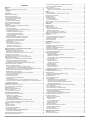 3
3
-
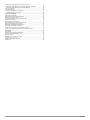 4
4
-
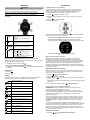 5
5
-
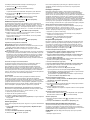 6
6
-
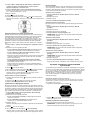 7
7
-
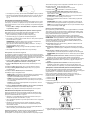 8
8
-
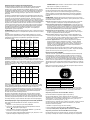 9
9
-
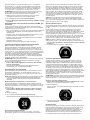 10
10
-
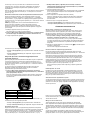 11
11
-
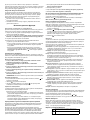 12
12
-
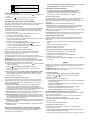 13
13
-
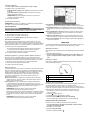 14
14
-
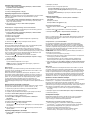 15
15
-
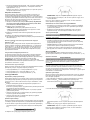 16
16
-
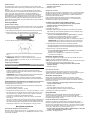 17
17
-
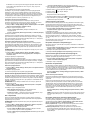 18
18
-
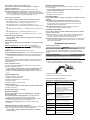 19
19
-
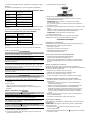 20
20
-
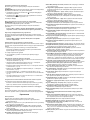 21
21
-
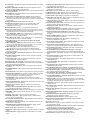 22
22
-
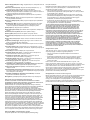 23
23
-
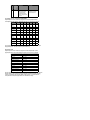 24
24
-
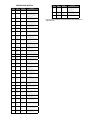 25
25
-
 26
26
-
 27
27
-
 28
28
Garmin Forerunner 735XT Blue HRM-Tri/Swim Руководство пользователя
- Тип
- Руководство пользователя
- Это руководство также подходит для
Задайте вопрос, и я найду ответ в документе
Поиск информации в документе стал проще с помощью ИИ
Похожие модели бренда
-
Garmin Forerunner 235 Black/Gray (010-03717-55) Руководство пользователя
-
Garmin Forerunner 235 Black/Gray (010-03717-55) Руководство пользователя
-
Garmin Forerunner 235 Black/Frost Blue (010-03717-49) Руководство пользователя
-
Garmin Forerunner 620 White/Orange Руководство пользователя
-
Garmin Forerunner 620 White/Orange Руководство пользователя
-
Garmin Forerunner 620 Black/Blue HRM Руководство пользователя
-
Garmin Forerunner 620 Black/Blue Руководство пользователя
-
Garmin Forerunner 935 Tri-Bundle Green Руководство пользователя
-
Garmin Forerunner 45 GPS S Iris Руководство пользователя
-
Garmin Forerunner 945 Black (010-02063-01) Руководство пользователя
Модели других брендов
-
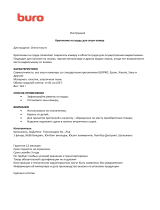 Buro Chest Mount Руководство пользователя
Buro Chest Mount Руководство пользователя
-
Runtastic RUNGPS1-P Руководство пользователя
-
Runtastic RUNGPS1-B Руководство пользователя
-
 Turbo Pad 702S 7" 8Gb 3G Silver Руководство пользователя
Turbo Pad 702S 7" 8Gb 3G Silver Руководство пользователя
-
Casella HAVex Hand Arm Vibration Meter Руководство пользователя
-
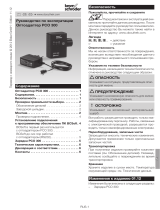 Kromschroder PCO 300 Инструкция по эксплуатации
Kromschroder PCO 300 Инструкция по эксплуатации
-
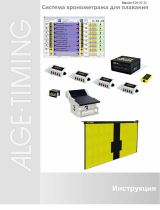 ALGE-Timing Swimming Руководство пользователя
ALGE-Timing Swimming Руководство пользователя